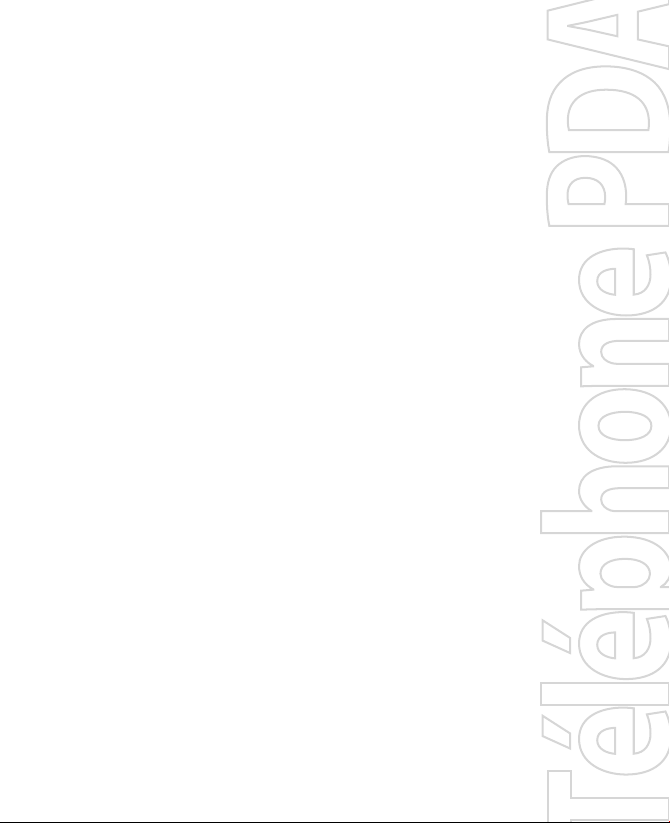
Manuel de
l’utilisateur
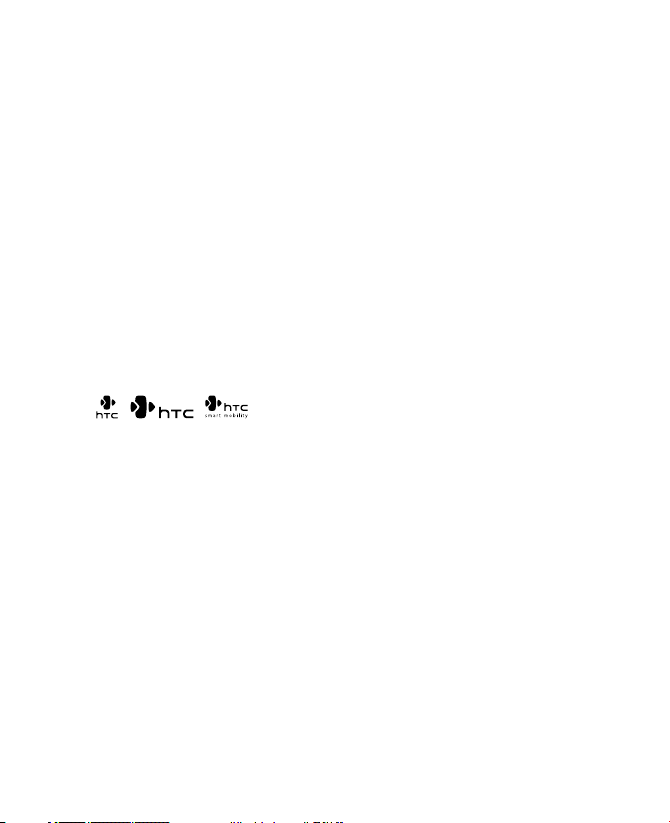
2
Veuillez lire attentivement avant de continuer
LA BATTERIE N’EST PAS CHARGÉE LORSQUE VOUS LA SORTEZ DE SON
EMBALLAGE.
NE RETIREZ PAS LA BATTERIE LORSQUE L’APPAREIL EST EN CHARGE.
VOTRE GARANTIE NE SERA PLUS VALIDE SI VOUS OUVREZ OU
ENDOMMAGEZ LE BOÎTIER DE L’APPAREIL.
RESTRICTIONS SUR LA VIE PRIVÉE
Certains pays demandent que l’enregistrement des conversations soit révélé
et stipulent que vous devez informer la personne de l’enregistrement de la
conversation. Respectez toujours les lois et réglementations de votre pays
lorsque vous utilisez la fonctionnalité d’enregistrement de votre téléphone
PDA.
INFORMATIONS DE DROIT DE PROPRIÉTÉ INTELLECTUELLE
Copyright © 2007 High Tech Computer Corp. Tous droits réservés.
, , , ET ExtUSB sont des marques commerciales et/ou
marques de service de High Tech Computer Corp.
Microsoft, MS-DOS, Windows, Windows NT, Windows Server, Windows
Mobile, Windows XP, Windows Vista, ActiveSync, Gestionnaire pour appareils
Windows Mobile, Internet Explorer, MSN, Hotmail, Windows Live, Outlook,
Excel, PowerPoint, Word et Windows Media sont des marques déposées ou
des marques commerciales de Microsoft Corporation aux États-Unis et/ou
dans d’autres pays.
Bluetooth et le logo Bluetooth sont des marques commerciales propriétés
de Bluetooth SIG, Inc.
Wi-Fi est une marque déposée de la Wireless Fidelity Alliance, Inc.
microSD est une marque commerciale de la SD Card Association.
Java, J2ME et toutes les marques Java sont des marques commerciales ou
des marques déposées de Sun Microsystems, Inc. aux États-Unis et/ou dans
d’autres pays.
Copyright © 2007, Adobe Systems Incorporated.
Copyright © 2007, Macromedia Netherlands, B.V.
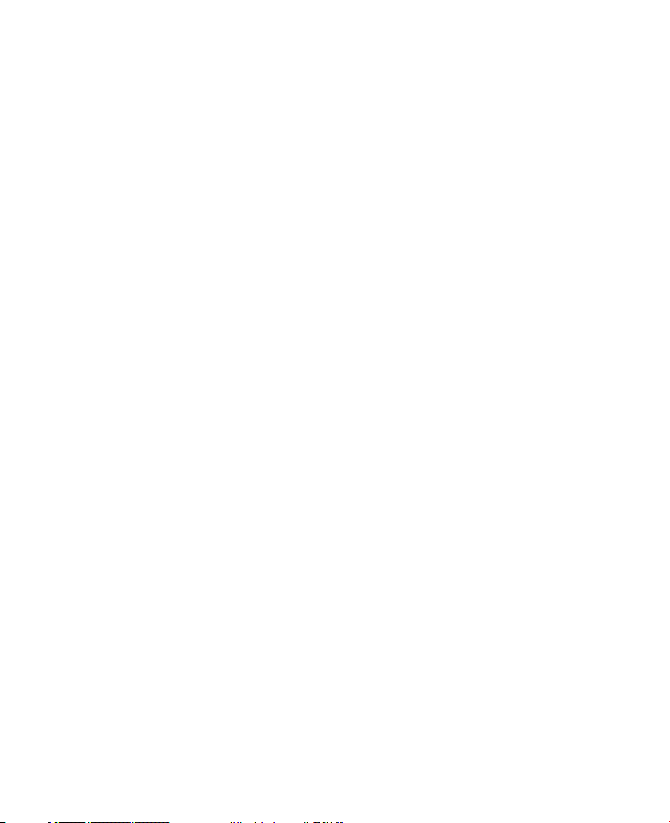
Macromedia, Flash, Macromedia Flash, Macromedia Flash Lite et Reader sont
des marques commerciales et/ou des marques déposées de Macromedia
Netherlands, B.V. ou Adobe Systems Incorporated.
Sprite Backup est une marque commerciale ou marque de service de Sprite
Software.
Copyright © 2007, Dilithium Networks, Inc. Tous droits réservés.
Copyright © 2007, Esmertec AG. Tous droits réservés.
ArcSoft MMS Composer™ Copyright © 2003-2007, ArcSoft, Inc. et ses licenseurs.
Tous droits réservés. ArcSoft et le logo ArcSoft sont des marques commerciales
de ArcSoft, Inc. aux États-Unis et/ou dans d’autres pays.
Blackberry, Blackberry Connect, Blackberry Internet Service, et Blackberry
Enterprise Server sont des marques commerciales ou des marques déposées
de Research In Motion Limited.
Tous les autres noms de sociétés, produits et services mentionnés dans ce
document sont des marques commerciales, des marques déposées ou des
marques de service de leurs propriétaires respectifs.
HTC ne sera pas responsable d’erreurs ou omissions techniques ou éditoriales
contenues dans ce document, ni de dommages accessoires ou directs résultant
de la mise à disposition de ce document. Les informations sont fournies « en
l’état » sans aucune garantie et peuvent être modifiées sans préavis. HTC se
réserve le droit de réviser le contenu de ce document à tout moment sans
préavis.
Toute reproduction ou transmission de ce document, par quelque procédé que
ce soit, notamment, électronique, y compris la photocopie, l’enregistrement ou
le stockage dans un système de récupération, ainsi que toute traduction vers
une autre langue, sont interdites sans l’autorisation écrite préalable de HTC.
3
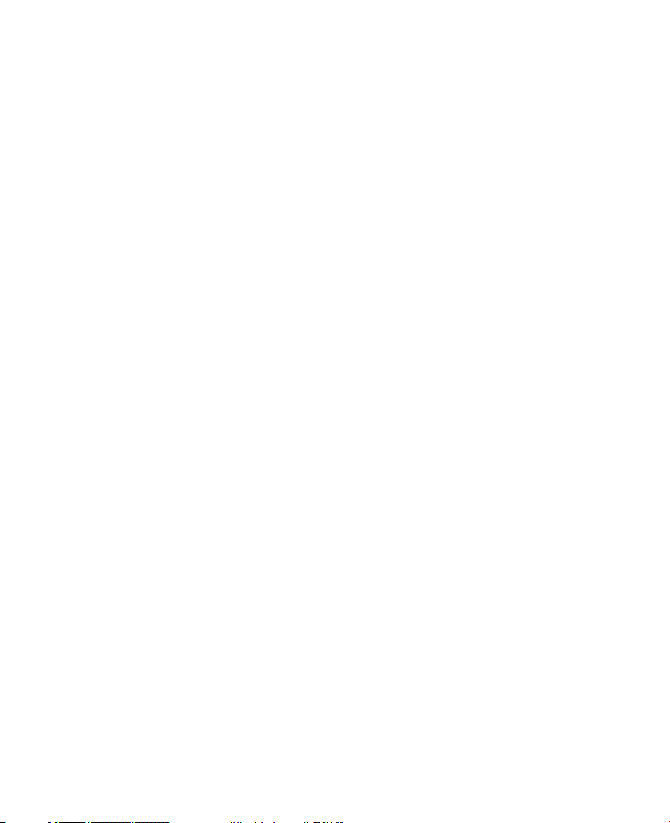
4
Informations importantes de sécurité et de santé
Lorsque vous utilisez ce produit, les précautions de sécurité indiquées cidessous doivent être respectées afin d’éviter tous dommages et responsabilité
juridique.
Conservez et suivez toutes les instructions de sécurité et d’utilisation du
produit. Respectez tous les avertissements dans les instructions d’utilisation
du produit.
Afin de réduire les risques de blessures corporelles, de choc électrique,
d’incendie, d’endommagement de l’équipement, veuillez prendre les
précautions suivantes.
SÉCURITÉ ÉLECTRIQUE
Ce produit a été conçu pour être utilisé avec une alimentation de la batterie ou
de l’unité d’alimentation désignée.Toute autre utilisation peut être dangereuse
et rendra nulle toute approbation donnée pour ce produit.
PRÉCAUTIONS DE SÉCURITÉ POUR UNE MISE À LA TERRE APPROPRIÉE
ATTENTION : La connexion à un équipement mis à la terre de manière
inappropriée peut causer un choc électrique à votre appareil.
Ce produit est équipé d’un câble USB pour la connexion à un ordinateur de
bureau ou portable. Assurez-vous que votre ordinateur est correctement mis à
la terre avant de connecter ce produit à l’ordinateur. Le cordon d’alimentation
de l’ordinateur de bureau ou portable est équipé d’un dispositif de mise à la
terre. La prise doit être branchée dans une prise secteur correctement installée
et mise à la terre en respect de tous les codes et règlements locaux.
PRÉCAUTIONS DE SÉCURITÉ POUR L’UNITÉ D’ALIMENTATION
• Utilisez une source d’alimentation externe correcte
Un produit ne doit être utilisé qu’avec le type de source d’alimentation
indiqué sur l’étiquette de classe électrique. Si vous n’étiez pas sûr du
type de source d’alimentation nécessaire, consultez votre fournisseur
de service autorisé ou votre compagnie d’électricité locale. Pour un
produit utilisant une alimentation de batterie ou d’autres sources,
reportez-vous aux instructions d’utilisation comprises avec le produit.
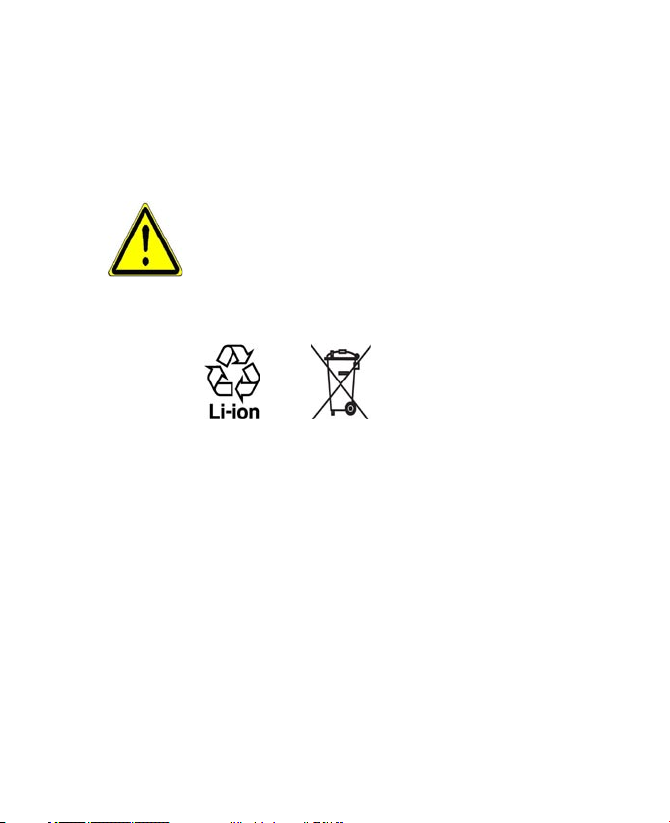
• Manipulez la batterie avec soin
Ce produit contient une batterie Li-ion polymère. Il y a un risque
d’incendie et de brûlures si la batterie n’est pas manipulée correctement.
N’essayez pas d’ouvrir ou de réparer la batterie. Ne désassemblez
pas, n’écrasez pas, ne percez pas, ne court-circuitez pas les contacts
externes, n’éliminez pas dans le feu ou l’eau, n’exposez pas la batterie à
de hautes températures supérieures à 60˚C (140˚F).
AVER TISS EMEN T ! Da nger d’ex plosion si la batter ie n’est pa s
correctement remplacée. Afin de réduire les risques d’incendie ou de
brûlures, ne désassemblez pas, n’écrasez pas, ne percez pas, ne courtcircuitez pas les contacts externes et n’exposez pas à des températures
de plus de 60° C (140° F), ou n’éliminez pas dans le feu ou dans l’eau.
Ne remplacez la batterie qu’avec celles spécifiées. Recyclez ou éliminez
les batteries usagées selon les règlements locaux ou selon le guide de
référence fourni avec le produit.
• Prenez des précautions supplémentaires
• Gardez la batterie ou l’appareil sec et éloigné de l’eau ou de tout
liquide, car cela peut causer un court-circuit.
• Éloignez les objets métalliques, afin qu’ils n’entrent pas en contact
avec la batterie ou ses connecteurs, car cela pourrait créer un courtcircuit pendant le fonctionnement.
• N’utilisez pas une batterie qui semble endommagée, déformée ou
décolorée, ou dont le boîtier serait rouillé, qui surchaufferait ou
émettrait une mauvaise odeur.
• Éloignez toujours la batterie des bébés et des petits enfants, pour
éviter qu’ils avalent la batterie. Consultez le docteur immédiatement
si la batterie était avalée.
• Si la batterie fuit :
• Ne laissez pas le liquide qui fuirait entrer en contact avec votre
peau ou vos vêtements. En cas de contact, rincez la zone affectée
immédiatement avec de l’eau et consultez un médecin.
5
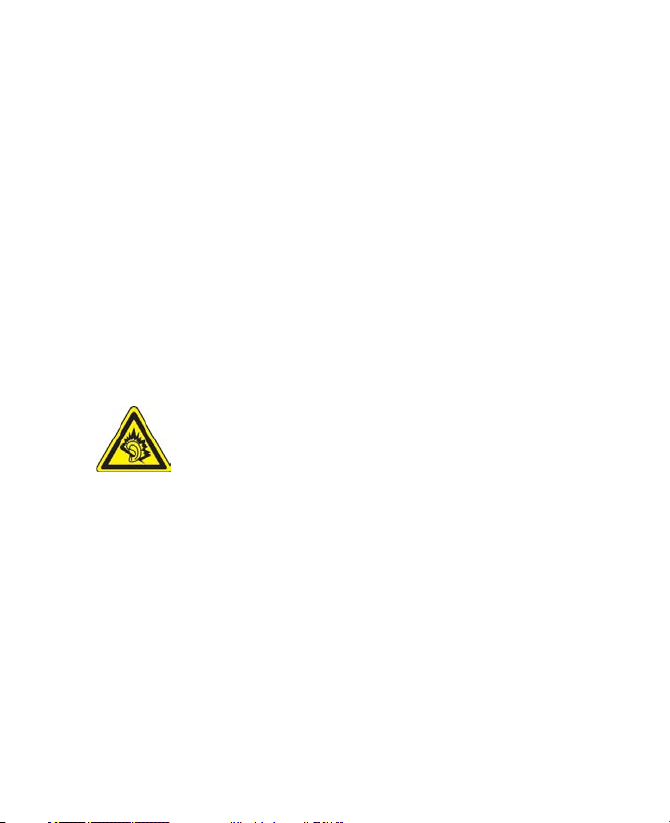
6
• Ne laissez pas le liquide qui fuirait entrer en contact avec vos yeux.
En cas de contact, ne frottez PAS, rincez la zone affectée avec de
l’eau immédiatement et consultez un médecin.
• Faites extrêmement attention et éloignez une batterie qui fuirait
du feu car il y a un risque d’incendie ou d’explosion.
• Communiquez les étapes appropriées immédiatement en cas de
danger.
PRÉCAUTIONS DE SÉCURITÉ POUR LA LUMIÈRE DIRECTE DU SOLEIL
Éloignez ce produit de l’humidité excessive et des températures extrêmes.
Ne laissez pas le produit ou sa batterie à l’intérieur d’un véhicule ou dans les
lieux où la température peut dépasser 60°C (140°F), tels que le tableau de bord
d’une voiture, le rebord d’une fenêtre, ou derrière du verre qui est exposé à la
lumière directe du soleil ou une forte lumière ultraviolette pendant de longues
périodes. Ceci peut endommager le produit, surchauffer la batterie ou pauser
un risque pour le véhicule.
PRÉVENTION DE PERTE AUDITIVE
ATTENTION : Une perte permanente de l’audition peut se
produire si des écouteurs ou un casque sont utilisés à un volume
élevé pendant une longue période.
REMARQUE : Pour la France, les casques et les écouteurs pour cet appareil
(listés ci-dessous) ont été vérifiés conformes à la norme du niveau de pression
acoustique décrite dans les standards applicables NF EN 50332-1:2000 et/ou
NF EN 50332-2:2003 comme exigé par l’article L. 5232-1 du code de la santé
publique.
• Écouteurs, fabriqués par Merry, Modèle EMC220.
SÉCURITÉ EN AVION
À cause des interférences possibles que ce produit pourrait produire avec
le système de navigation des avions, et son réseau de communications,
l’utilisation de la fonction téléphone de ce produit à bord d’un avion est
illégale dans la plupart des pays. Si vous souhaitez utiliser cet appareil à
bord d’un avion, n’oubliez pas de désactiver votre téléphone en basculant
au mode Vol.
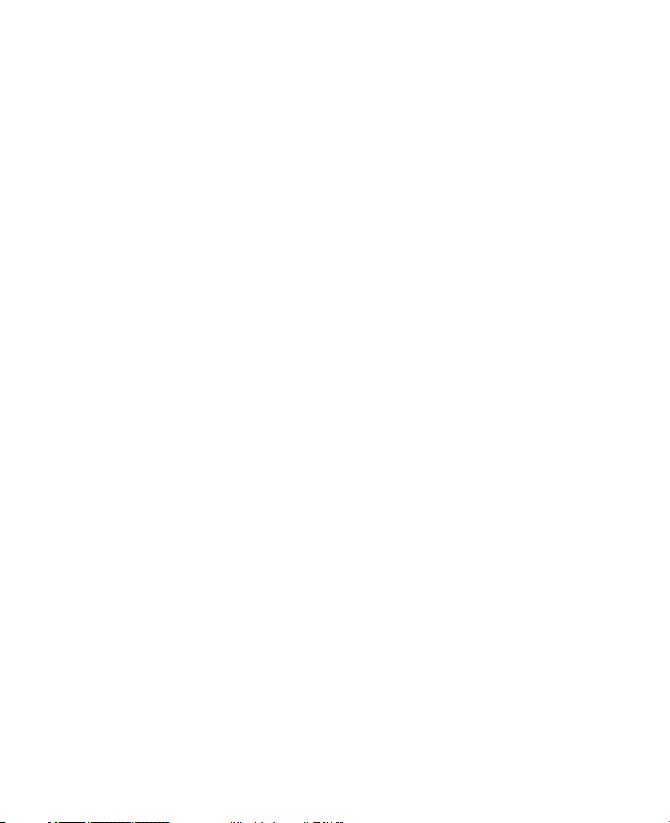
RESTRICTIONS ENVIRONNEMENTALES
N’utilisez pas ce produit dans les stations d’essence, les dépôts d’essence, les
usines chimiques ou dans les endroits où des explosions sont en cours, ou dans
les atmosphères potentiellement explosives comme les zones de stockage de
l’essence, les entreponts des bateaux, les centres de stockage ou de transfert
des produits chimiques ou d’essence, et les zones où l’air peut contenir des
particules ou des produits chimiques, comme de la poussière, des grains ou
de la poudre métallique. Veuillez noter que des étincelles dans de telles zones
pourraient causer une explosion ou un incendie et entraîner des dommages
corporels ou un décès.
ENVIRONNEMENTS AVEC RISQUE D’EXPLOSION
Lorsque vous vous trouvez dans un environnement avec des risques potentiels
d’explosion ou bien où se trouvent des matériaux inflammables, le produit doit
être éteint et l’utilisateur doit suivre toutes les indications ou signalements
du site. Des étincelles dans de telles zones pourraient causer une explosion
ou un incendie et entraîner des dommages corporels ou un décès. Il est
conseillé de ne pas utiliser cet équipement dans les stations services ou les
stations d’essence et il est rappelé de la nécessité de respecter les restrictions
sur l’utilisation des équipements radio dans les dépôts d’essence, les usines
chimiques ou dans les endroits où des explosions sont en cours. Les zones
possédant des risques d’explosion sont généralement, mais pas toujours
clairement indiquées. Ces zones comprennent les zones de stockage de
l’essence, les entreponts des bateaux, les centres de stockage ou de transfert
des produits chimiques ou d’essence, et les zones où l’air peut contenir des
particules ou des produits chimiques, comme de la poussière, des grains ou
de la poudre métallique.
SÉCURITÉ ROUTIÈRE
Les conducteurs de véhicules en déplacement ne sont pas autorisés à utiliser
les services téléphoniques des appareils portables, sauf en cas d’urgence. Dans
certains pays, l’utilisation d’une solution mains libres peut être autorisée.
PRÉCAUTIONS DE SÉCURITÉ POUR L’EXPOSITION RF
• Évitez d’utiliser votre appareil à proximité des structures métalliques
(par exemple, le cadre métallique d’un immeuble).
• Évitez d’utiliser votre appareil à proximité des sources
électromagnétiques, telles que les fours micro-ondes, les hautparleurs, les télévisions et les radios.
7
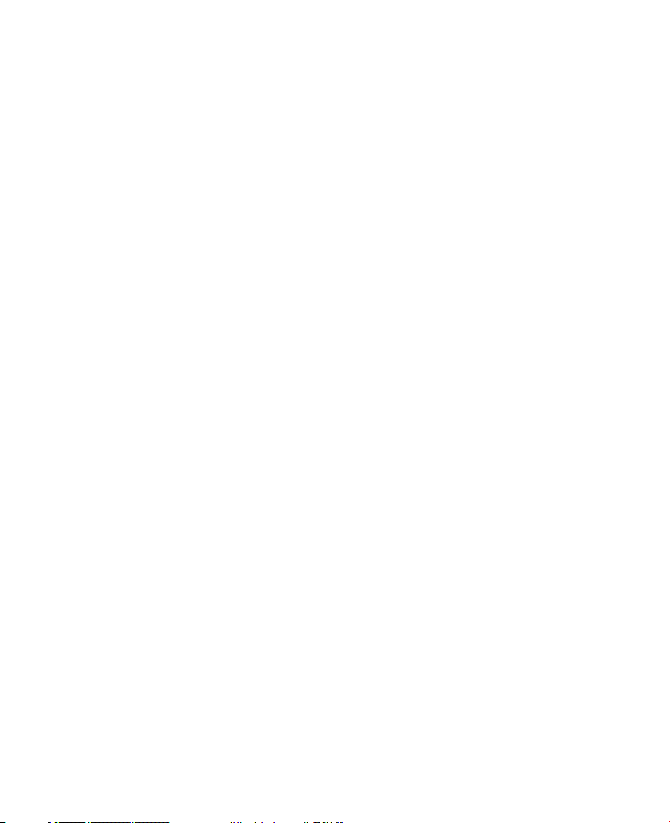
8
• N’utilisez que des accessoires approuvés par le fabricant original ou
des accessoires qui ne contiennent aucun métal.
• L’utilisation d’accessoires non approuvés par le fabricant original
pourrait transgresser vos règles locales d’exposition RF et doit donc
être évitée.
INTERFÉRENCES AVEC LE FONCTIONNEMENT DES APPAREILS MÉDICAUX
Ce produit peut entraîner un dysfonctionnement des équipements médicaux.
L’utilisation de cet appareil est par conséquent interdite dans la plupart des
hôpitaux et des centres médicaux.
Si vous utilisez tout autre appareil médical personnel, consultez le fabricant de
votre appareil pour déterminer s’il est protégé correctement contre l’énergie
RF externe. Votre médecin peut vous aider à trouver cette information.
Éteignez le téléphone dans les bâtiments de la santé lorsque des règlements
postés dans ces lieux vous instruisent de le faire. Les hôpitaux et les bâtiments
de la santé peuvent utiliser des équipements sensibles à l’énergie RF
externe.
APPAREILS AUDITIFS
Certains téléphones sans fils numériques peuvent interférer avec certains
appareils auditifs. En cas de telles interférences, consultez votre fournisseur de
service ou appelez la ligne de service client pour discuter des alternatives.
RADIATION NON IONISANTE
Votre appareil contient une antenne interne. Ce produit doit être utilisé dans
sa position normale d’utilisation afin d’assurer les performances radiatives
et la sécurité des interférences. Comme pour tout autre équipement de
transmission radio mobile, il est conseillé aux utilisateurs pour des opérations
satisfaisantes de l’équipement et la sécurité des personnes, qu’aucune partie
du corps humain ne soit trop proche de l’antenne pendant l’utilisation de
l’équipement.
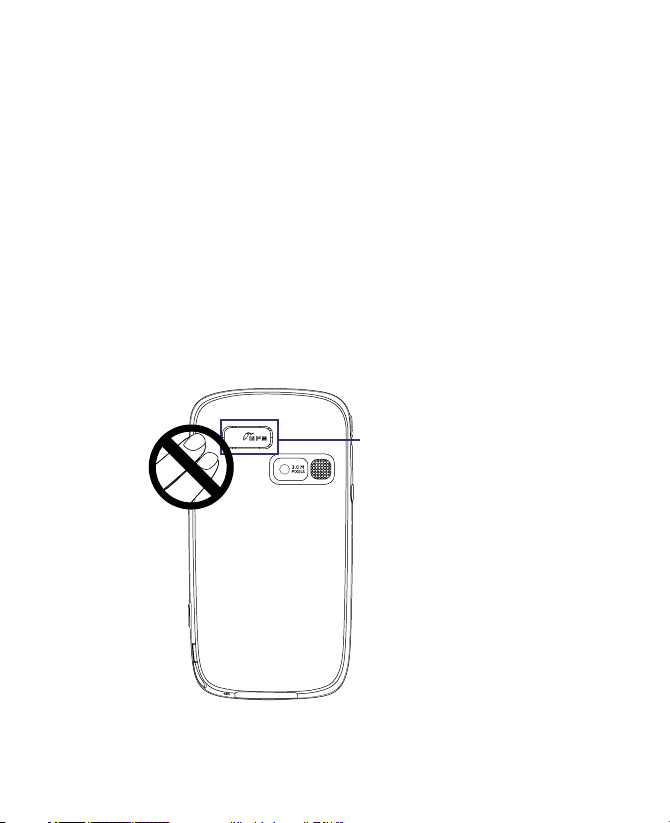
Utilisez uniquement l’antenne intégrale fournie. L’utilisation d’antennes non
autorisées ou modifiées peut nuire à la qualité de l’appel et endommager le
téléphone, causant une perte de performance et des niveaux DAS dépassant
les limites recommandées, ainsi qu’enfreindre les réglementations de votre
pays.
Pour permettre une performance optimale du téléphone et assurer que
l’exposition humaine à l’énergie RF correspond aux directives définies par
les standards concernés, utilisez toujours votre appareil uniquement dans
sa position d’utilisation normale. Ne touchez pas ou ne tenez pas la zone
de l’antenne lorsque vous effectuez ou recevez un appel téléphonique. Le
contact avec la zone de l’antenne peut nuire à la qualité de l’appel et causer
un fonctionnement de votre appareil à un niveau de puissance plus élevé
que ce qui est nécessaire. Éviter le contact avec la zone de l’antenne lorsque
le téléphone est EN UTILISATION optimise la performance de l’antenne et
l’autonomie de la batterie.
Emplacement de l’antenne
9
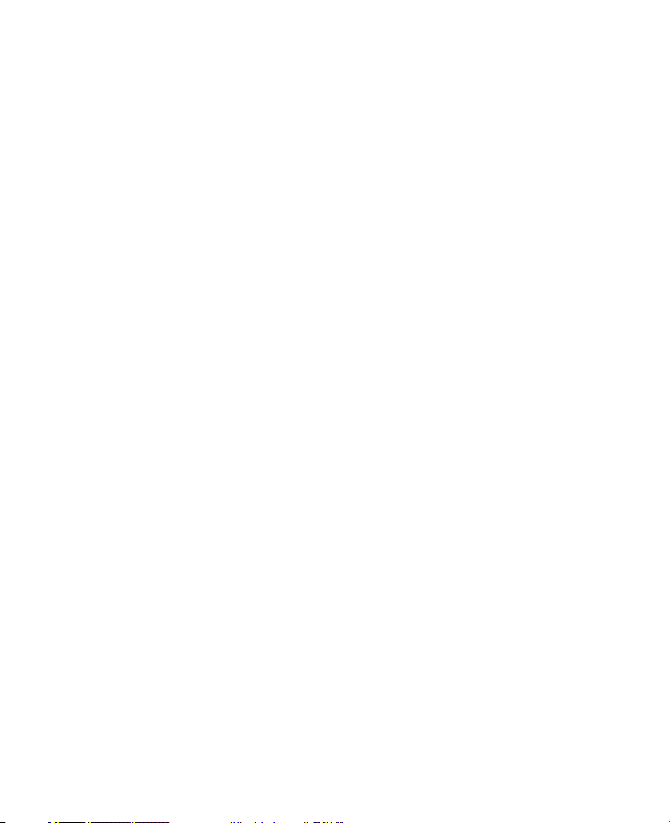
10
Précautions générales
• Précaution de réparation
Excepté dans les cas expliqués dans la documentation d’Utilisation
ou de Service, ne réparez pas le produit vous-même. La réparation
des composants internes doit être effectuée par un technicien ou un
service de réparation autorisé.
• Dommage nécessitant une réparation
Débranchez le produit de la prise électrique et confiez la réparation
à un technicien ou un fournisseur de réparation autorisé dans les
conditions suivantes :
• Un liquide a été versé ou un objet est tombé dans le produit.
• Le produit a été exposé à la pluie ou à l’eau.
• Le produit est tombé ou est endommagé.
• Il y a des signes apparents de surchauffe.
• Le produit ne fonctionne pas normalement lorsque vous suivez les
instructions d’utilisation.
• Évitez les zones chaudes
Le produit doit être placé loin des sources de chaleur, comme des
radiateurs, des bouches de chaleur, des fours, ou tout autre produit
(y compris, mais pas seulement, les amplificateurs) produisant de la
chaleur.
• Évitez les zones humides
N’utilisez jamais le produit dans un endroit humide.
• Évitez d’utiliser votre téléphone après un changement brusque de
température
Lorsque vous déplacez votre appareil entre environnements avec
des plages de température et/ou humidité très différentes, de la
condensation peut se former sur ou dans l’appareil. Pour éviter
d’endommager l’appareil, laissez assez de temps pour que l’humidité
s’évapore avant d’utiliser l’appareil.
AVIS : Lorsque vous emportez l’appareil de conditions de basses températures
dan s un environ nement pl us chau d ou de cond itions de haut es
températures dans un environnement plus frais, permettez à l’appareil de
s’acclimater à la température de la pièce avant de l’allumer.

• Évitez de pousser des objets dans le produit
Ne poussez jamais d’objet de quelque sorte que ce soit dans les
connecteurs ou les autres ouvertures du produit. Les fentes et les
ouvertures offrent une ventilation. Ces ouvertures ne doivent pas être
bloquées ou couvertes.
• Montage des accessoires
N’utilisez pas le produit sur une table, un chariot, un montant, un pied
ou un support instable. Tout montage du produit doit être effectué
selon les instructions du fabricant, et doit utiliser les accessoires de
montage recommandé par le fabricant.
• Évitez les emplacements instables
Ne placez pas le produit sur une base instable.
• Utilisez le produit avec des équipements approuvés
Ce produit ne doit être utilisé qu’avec des ordinateurs personnels et
des options qui ont été reconnus adaptés pour une utilisation avec
votre équipement.
• Ajustez le volume
Baissez le volume avec d’utiliser le casque ou tout autre périphérique
audio.
• Nettoyage
Débranchez le produit de la prise électrique avant de le nettoyer.
N’utilisez pas de nettoyants liquides ou d’aérosols. Utilisez un linge
humide pour le nettoyage, mais n’utilisez JAMAIS d’eau pour nettoyer
l’écran LCD.
11
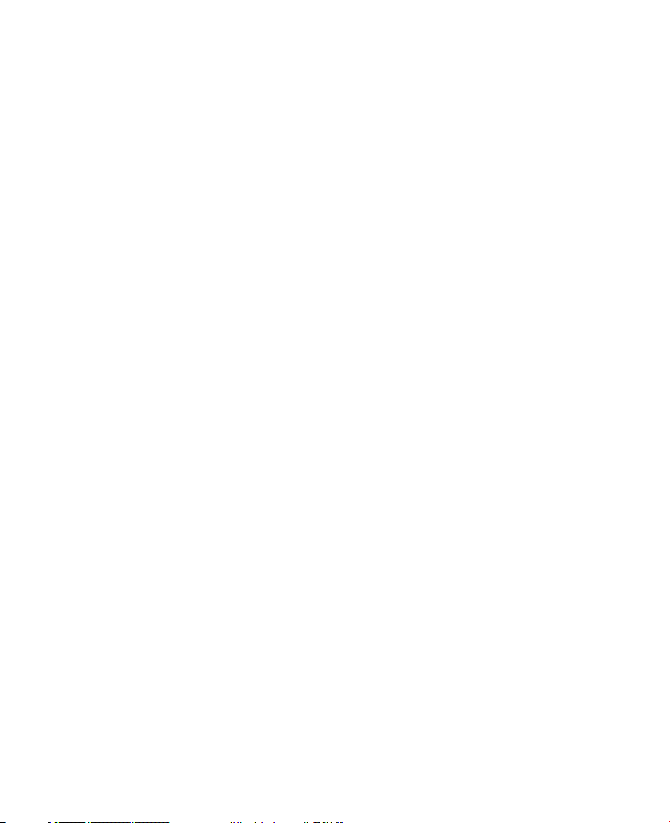
12
Sommaire
Chapitre 1 Mise en route 19
1.1 Vous familiariser avec votre téléphone PDA et ses
accessoires ........................................................................ 20
1.2 Installer la carte USIM/SIM et la batterie ........................ 24
1.3 Installer une carte de stockage ....................................... 27
1.4 Démarrage ........................................................................ 28
1.5 L’écran Aujourd’hui .......................................................... 30
1.6 Icônes d’état ...................................................................... 31
1.7 Le menu Démarrer ............................................................ 33
1.8 Menu rapide ...................................................................... 34
1.9 Programmes ..................................................................... 34
1.10 Paramètres ......................................................................... 37
Chapitre 2 Entrer et rechercher des informations 41
2.1 Utiliser le clavier matériel ................................................ 42
2.2 Entrer des informations ................................................... 44
2.3 Utiliser le clavier à l’écran ................................................ 45
2.4 Utiliser la Reconnaissance des lettres ............................. 45
2.5 Utiliser la Reconnaissance des blocs ............................... 46
2.6 Utiliser Transcriber ........................................................... 46
2.7 Utiliser le Symbol Pad ...................................................... 48
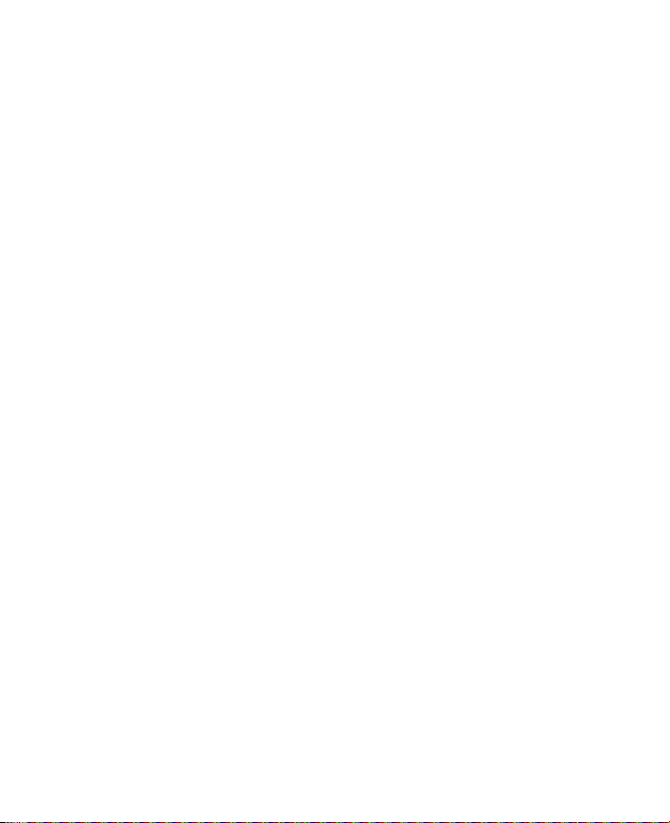
2.8 Utiliser Notes pour dessiner, écrire et enregistrer
des notes vocales ............................................................. 49
2.9 Recherche d’Information ................................................. 49
Chapitre 3 Utiliser les fonctions du téléphone 51
3.1 Utiliser le téléphone ......................................................... 52
3.2 Téléphoner ........................................................................ 54
3.3 Recevoir un appel ............................................................. 57
3.4 Effectuer un appel vidéo .................................................. 59
3.5 Effectuer un appel vidéo .................................................. 63
3.6 Smart Dialing .................................................................... 63
3.7 Informations de numérotation supplémentaires .......... 66
Chapitre 4 Configuration de votre téléphone PDA 67
4.1 Paramètres de base .......................................................... 68
4.2 Personnaliser l’écran Aujourd’hui ................................... 69
4.3 Personnalisation des paramètres et services du
téléphone .......................................................................... 72
4.4 Protéger votre appareil ................................................... 74
4.5 Autres paramètres ............................................................ 76
13
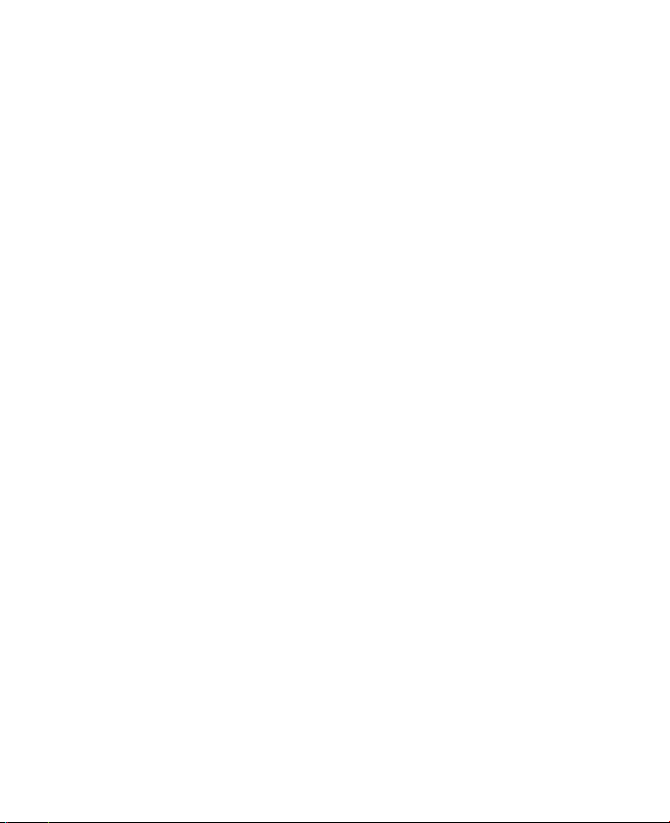
14
Chapitre 5 Synchroniser les informations avec
votre ordinateur 81
5.1 À propos de la synchronisation ....................................... 82
5.2 Configurer le Gestionnaire pour appareils
Windows Mobile® sur Windows Vista™ ........................... 83
5.3 Configurer ActiveSync® sur Windows XP ........................ 86
5.4 Synchroniser avec votre ordinateur ............................... 87
5.5 Synchroniser via Bluetooth ............................................. 89
5.6 Synchroniser la musique et la vidéo ............................... 90
Chapitre 6 Organiser les contacts, les rendez-vous,
les tâches et autres informations 91
6.1 Gérer votre annuaire ........................................................ 92
6.2 Contacts ............................................................................ 92
6.3 Gestionnaire SIM .............................................................. 97
6.4 Calendrier ......................................................................... 99
6.5 Tâches .............................................................................. 103
6.6 Notes ............................................................................... 105
6.7 Magnétophone ............................................................... 108
Chapitre 7 Échanger des messages 111
7.1 Messagerie ...................................................................... 112
7.2 SMS .................................................................................. 113
7.3 MMS ................................................................................. 114
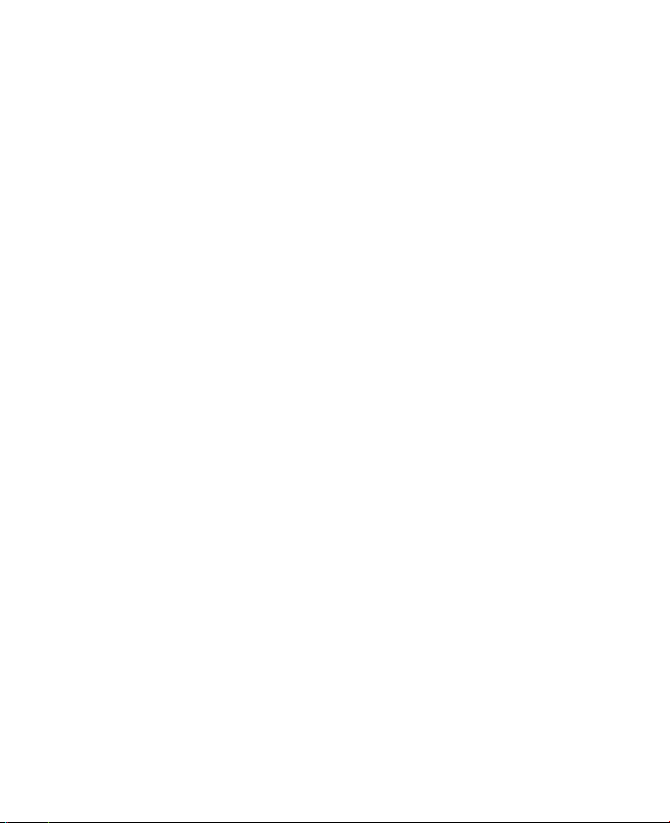
7.4 Types de comptes de messagerie ................................. 121
7.5 Assistant de configuration de la messagerie ............... 121
7.6 Utiliser la messagerie ..................................................... 124
7.7 Utiliser BlackBerry Connect ........................................... 131
7.8 Utiliser les raccourcis du clavier .................................... 137
Chapitre 8 Travailler avec la messagerie et le
calendrier de la société 139
8.1 Synchroniser votre appareil avec Exchange Server .... 140
8.2 Travailler avec la messagerie de la société ................... 142
8.3 Gestion des demandes de réunion ............................... 147
8.4 Trouver les contacts dans l’annuaire de l’entreprise ...148
8.5 Sécurité du courrier électronique ................................. 150
Chapitre 9 Travailler avec les documents et
les fichiers 155
9.1 Microsoft® Office Mobile ................................................ 156
9.2 Adobe® Reader® LE ......................................................... 157
9.3 Copier et gérer des fichiers ............................................ 158
9.4 ZIP .................................................................................... 161
15
Chapitre 10 Se connecter 163
10.1 Comm Manager ..............................................................164
10.2 Méthodes de connexion à Internet ............................... 165
10.3 Wi-Fi ................................................................................. 165
10.4 GPRS ................................................................................168
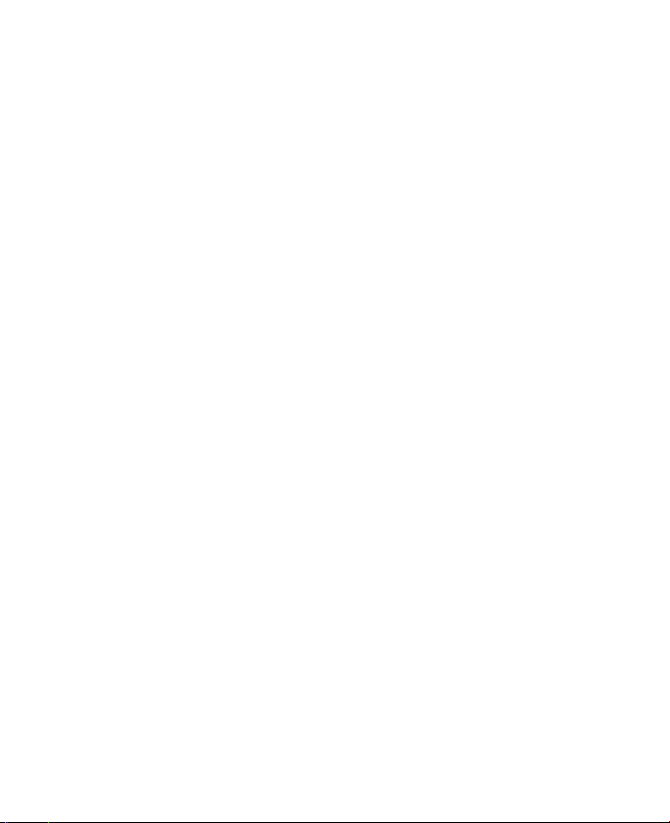
16
10.5 Connexion téléphonique et autres connexions ........... 170
10.6 Démarrer une connexion de données ..........................171
10.7 Internet Explorer® Mobile .............................................. 171
10.8 Utiliser votre appareil comme modem
(Partage Internet) ........................................................... 173
10.9 Bluetooth ........................................................................174
Chapitre 11 Découvrir le multimédia 183
11.1 Appareil photo ............................................................... 184
11.2 Images et vidéos ............................................................. 196
11.3 Lecteur Windows Media® Mobile .................................. 199
11.4 Lecteur vidéo .................................................................. 204
11.5 Gestionnaire audio ......................................................... 205
Chapitre 12 Gérer votre téléphone PDA 213
12.1 Ajouter et supprimer des programmes ........................ 214
12.2 Gérer la mémoire ............................................................ 215
12.3 Gestionnaire des tâches ................................................. 216
12.4 Réinitialiser votre appareil ............................................ 217
12.5 Vérifier les informations sur le système ....................... 219
12.6 Conseils pour économiser la batterie ........................... 219
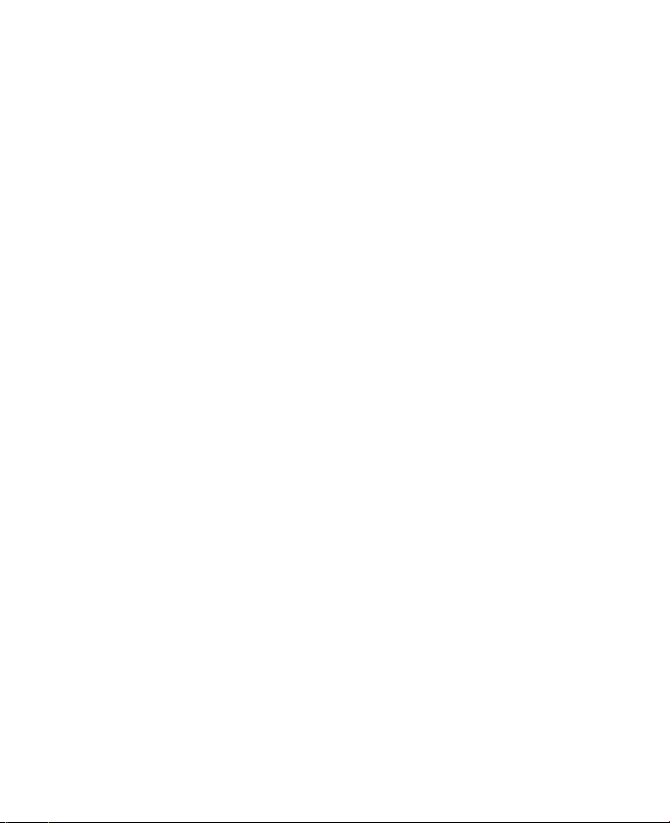
Chapitre 13 Utiliser le GPS 221
13.1 Consignes et préparation pour utiliser le GPS .............. 222
13.2 Commandes GPS ............................................................. 224
Chapitre 14 Utiliser d’autres applications 225
14.1 N° rapide vocale .............................................................. 226
14.2 Java .................................................................................. 228
Annexe 231
A.1 Avis de réglementations ................................................ 232
A.2 Spécifications ................................................................. 237
Index 241
17
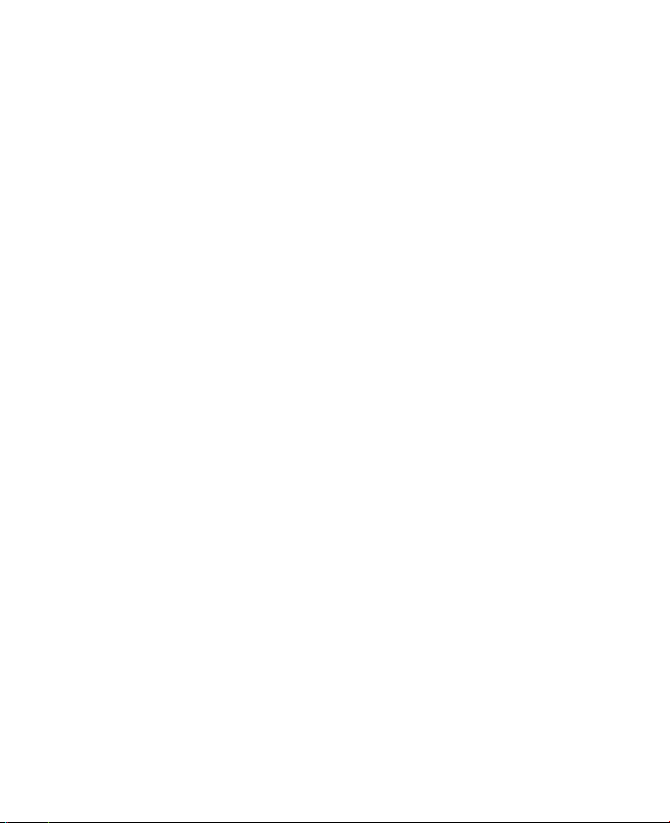
18
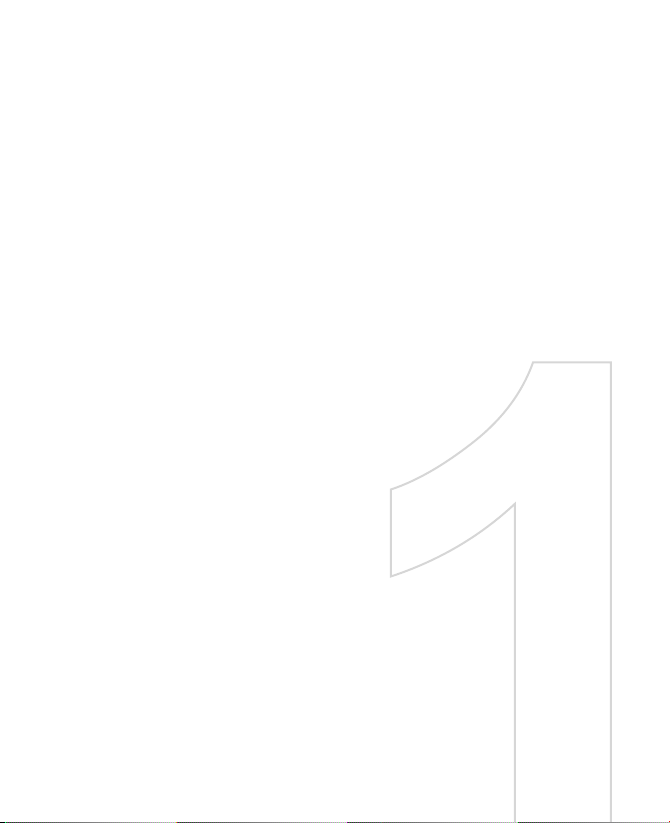
Chapitre 1
Mise en route
1.1 Vous familiariser avec votre téléphone PDA
et ses accessoires
1.2 Installer la carte USIM/SIM et la batterie
1.3 Installer une carte de stockage
1.4 Démarrage
1.5 L’écran Aujourd’hui
1.6 Icônes d’état
1.7 Le menu Démarrer
1.8 Menu rapide
1.9 Programmes
1.10 Paramètres
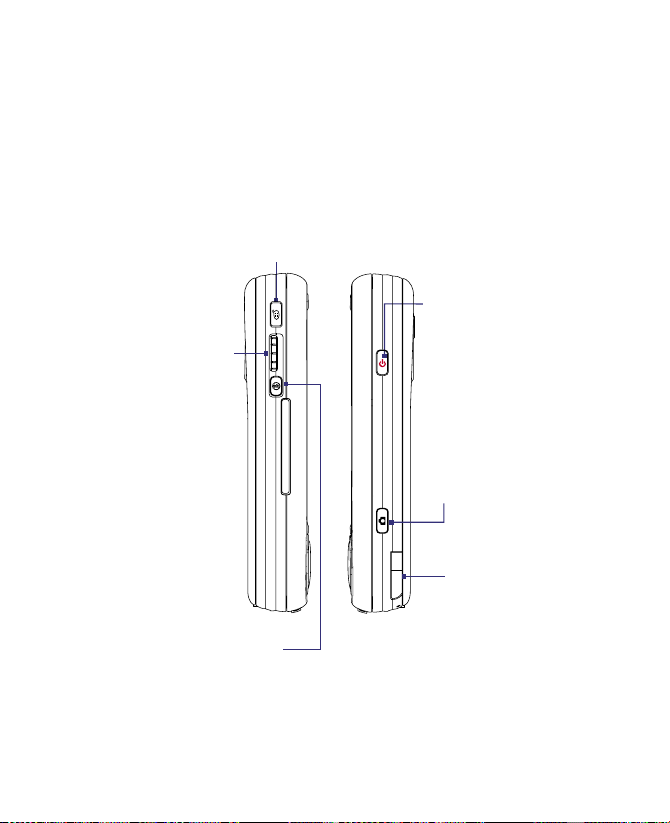
20 Mise en route
1.1 Vous familiariser avec votre téléphone PDA et
ses accessoires
Panneau gauche
COMMANDE VOCALE
• Appuyez pour activer ou annuler la
reconnaissance vocale. Voir le Chapitre
14 pour des détails.
• Appuyez et maintenez pour enregistrer
une note vocale.
Molette
• Faites défiler en haut
ou en bas pour vous
déplacer dans les
menus, les instructions
des programmes.
Appuyez la molette
pour effectuer une
sélection.
• Pendant un appel ou
l’écoute de musique,
faites défiler en haut
ou en bas pour ajuster
le volume sonore.
• Lors de la réception
d’un appel entrant,
faites défiler vers le
bas pour désactiver la
notification audio.
Bouton OK
Appuyez pour confirmer vos
entrées de données, ou pour
quitter le programme en cours
d’utilisation.
Panneau droit
ALIMENTATION
Appuyez pour éteindre
temporairement
l’affichage. Pour
éteindre l’alimentation,
appuyez et maintenez
pendant environ 5
secondes. Pour plus
d’informations, voir
« Démarrage » dans ce
chapitre.
APPAREIL PHOTO
Appuyez pour lancer
l’appareil photo. Voir le
Chapitre 11 pour des
détails.
Stylet
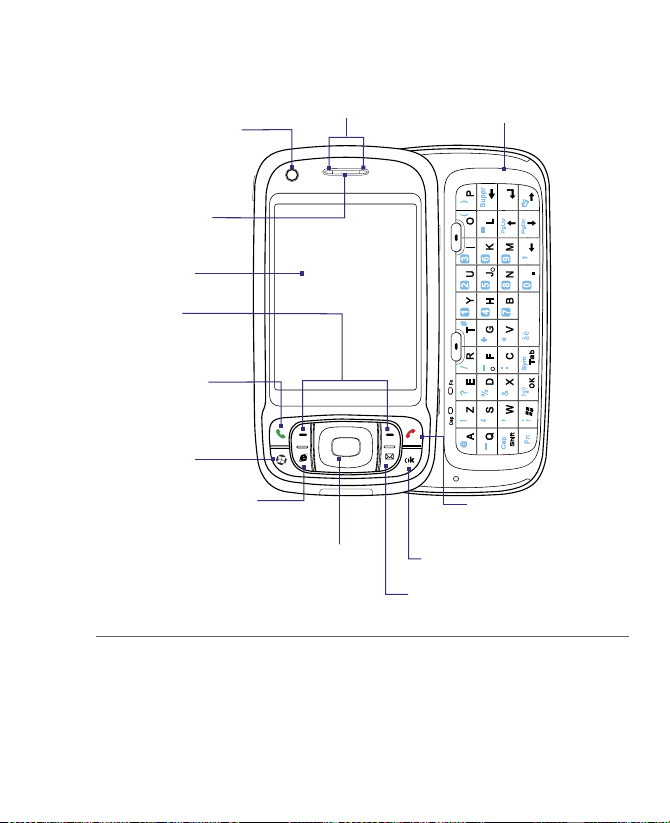
Mise en route 21
Panneau avant
Second Appareil
photo
Utilisez cette caméra
vidéo pour les
conversations d’appel
vidéo.
Écouteur
Écoutez un appel
téléphonique ici.
Écran tactile
Touches
logicielles
droite/gauche
PARLER
Appuyez pour
répondre à un
appel entrant ou
pour composer un
numéro.
MENU
DÉMARRER
INTERNET EXPLORER
Voir le Chapitre 10 pour
des détails.
Contrôle de NAVIGATION/ENTRÉE
Appuyez sur ce contrôle multidirectionnel en
haut, en bas, à gauche ou à droite pour vous
déplacer dans les menus et les instructions
des programmes. Effectuez la sélection en
appuyant sur le bouton central.
* Diode gauche :
Diode droite : Bleue clignotante pour la notification système Bluetooth d’activation
Diodes de notification
* Voir la description ci-dessous.
Verte et orange, pour l’attente HSDPA/UMTS/EDGE/GSM/GPRS, les
messages, l’état du réseau, les notifications et l’état de charge de la batterie.
Rouge clignotante quand le niveau de la batterie atteint 5% ou moins
et prêt à transmettre signal Bluetooth ou verte clignotante pour l’état
Wi-Fi. Lorsque Bluetooth et Wi-Fi sont activés en même temps, les deux
couleurs clignotent alternativement. Orange pour état GPS.
Clavier matériel
Voir le Chapitre 2 pour des
détails.
FIN
Appuyez pour terminer
un appel ou pour revenir à
l’écran Aujourd’hui.
OK
Voir bouton OK.
MESSAGERIE
Voir le Chapitre 7 pour des détails.
.
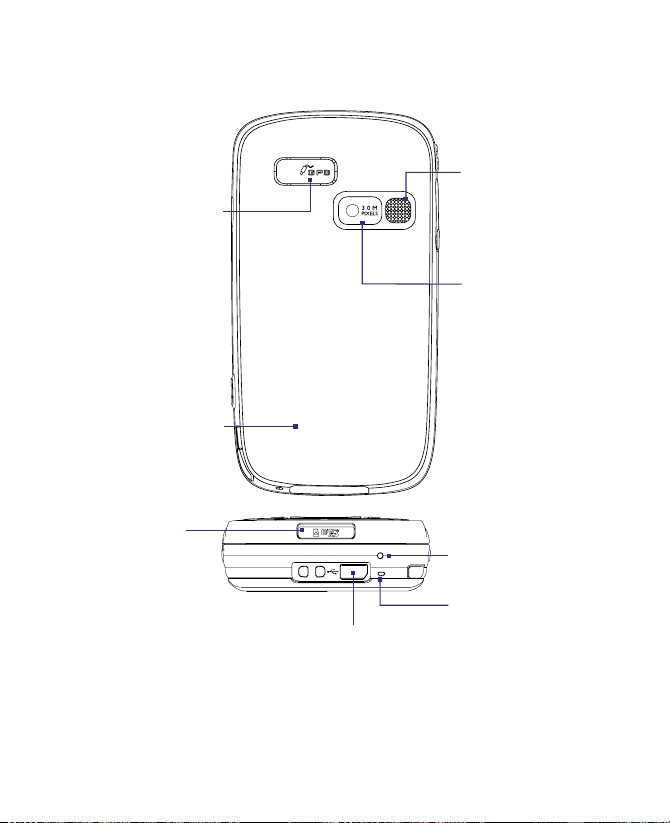
22 Mise en route
Panneau arrière
Connecteur
d’antenne GPS
Enlevez le capuchon
en caoutchouc
et connectez une
antenne GPS externe
pour une meilleure
réception du signal
GPS.
Remarque :
Veuillez n’utiliser que
l’antenne GPS externe
avec le numéro de
modèle GA S120.
Couvercle du dos
Faites glisser le
couvercle du dos
vers le haut pour le
retirer.
Connecteur
microSD
Voir « Installer une
carte de stockage »
pour des détails.
Connecteur de synchronisation/Prise écouteurs
Connectez le câble USB fourni pour synchroniser les informations ou branchez
l’adaptateur secteur pour recharger la batterie. Vous pouvez aussi connecter le
casque stéréo USB fourni pour la conversation mains libres ou pour écouter un média
audio.
Haut-parleur
Appareil photo 3
mégapixels
Voir le Chapitre 11
pour des détails.
RÉINITIALISER
Avec le stylet,
appuyez sur le bouton
RÉINITIALISER pour une
réinitialisation logicielle
de votre appareil.
Microphone
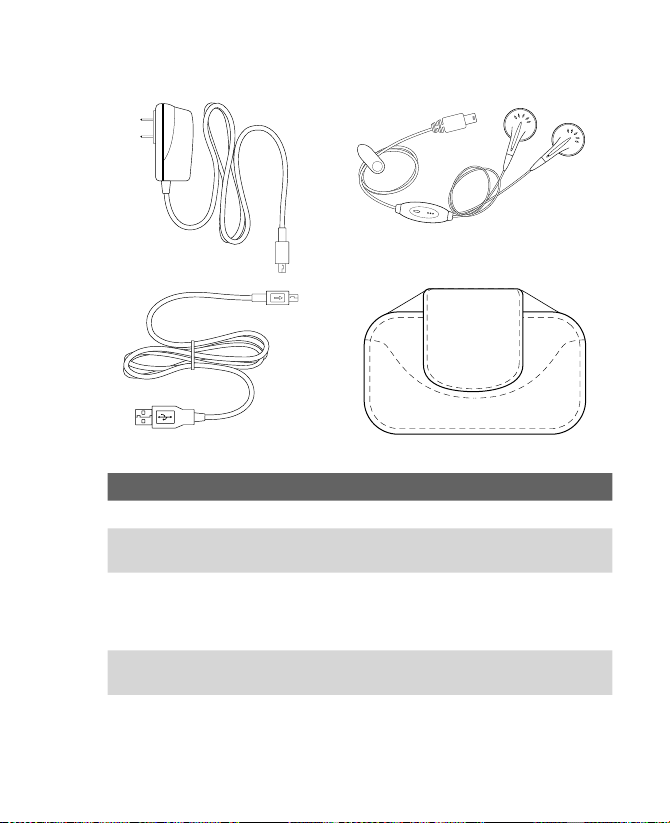
Accessoires
Mise en route 23
1
2
N° Accessoire Fonction
1 Adaptateur secteur Recharge la batterie.
2 Câble de
synchronisation USB
3 Casque stéréo Offre un curseur de contrôle du volume et un bouton
4 Étui Sert de sac de transport et de protection pour votre
Connecte votre appareil à un PC et synchronise les
données.
Envoyer/Fin. Utilisez le bouton Envoyer/Fin pour
décrocher ou mettre en attente. Appuyez et maintenez
le bouton pour terminer un appel.
appareil.
3
4
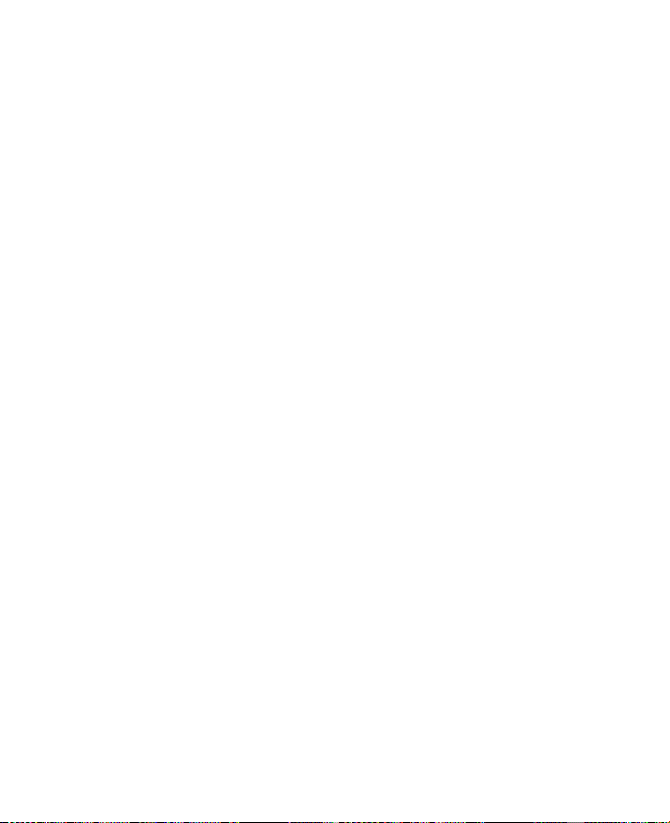
24 Mise en route
1.2 Installer la carte USIM/SIM et la batterie
Éteignez toujours votre appareil avant d’installer/de remplacer la carte USIM/
SIM et la batterie. La carte USIM/SIM contient votre numéro de téléphone, les
détails du service, et la mémoire d’annuaire/message. Votre appareil prend
en charge à la fois les cartes SIM de 1,8V et 3V. Certaines cartes SIM héritées
ne fonctionneront pas avec votre appareil. Contactez votre fournisseur de
service pour une carte USIM/SIM de remplacement. Ce service peut vous
être facturé.
Votre appareil contient une batterie Li-ion polymère rechargeable. Il est conçu
pour utiliser uniquement des batteries et accessoires d’origine spécifiés par le
fabricant. Les performances de la batterie dépendent de nombreux facteurs,
y compris de la configuration du réseau, la force du signal, la température de
l’environnement dans lequel vous utilisez votre appareil, les fonctionnalités
et/ou les paramètres que vous avez sélectionnés et que vous utilisez, les
éléments branchés aux ports de connexion et votre modèle vocal, de données
et autres modèles d’utilisation de programme.
Durée de vie de la batterie estimée (approximations) :
• Durée de veille : jusqu’à 350 heures pour UMTS
jusqu’à 365 heures pour GSM
• Durée de parole : jusqu’à 264 minutes pour UMTS
jusqu’à 264 minutes pour GSM
Avertissement ! Pour réduire les risques d’incendie ou de brûlures :
jusqu’à 120 minutes pour les appels vidéo (vidéophonie
• N’essayez pas d’ouvrir, de démonter ou de réparer la batterie.
• Ne l’écrasez pas, ne la percez pas, ne court-circuitez pas les contacts
externes, ne la jetez pas dans le feu ou dans l’eau.
• Ne l’exposez pas à des températures supérieures à 60oC (140oF).
• Ne la remplacez que par une batterie conçue pour ce produit.
• Recyclez ou éliminez les batteries usagées comme stipulé par votre
réglementation locale.
)
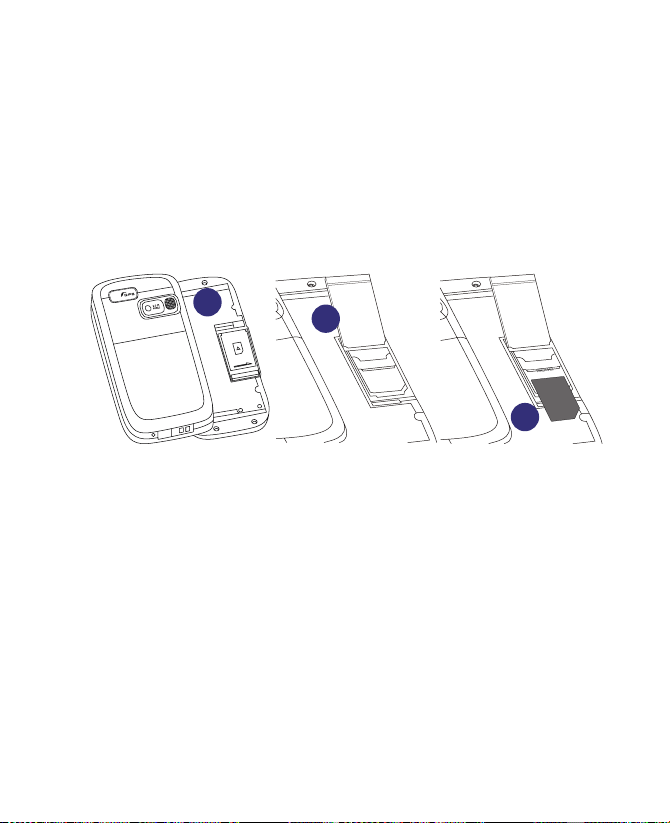
Mise en route 25
LO
C
K
Pour installer la carte USIM/SIM
1. Vérifiez que votre appareil est éteint.
2. Faites glisser le clavier matériel pour le sortir.
3. Faites glisser le verrou de la porte de la carte SIM vers la gauche et
ouvrez la porte de la carte SIM.
4. Tenez la carte USIM/SIM avec ses contacts dorés vers le bas et son coin
tronqué face à l’extérieur du connecteur. Insérez la carte USIM/SIM en
la faisant glisser dans le connecteur.
Conseil Vous verrez également une illustration de l’insertion de la carte USIM/
SIM sur la porte de la carte SIM.
2
3
4
5. Après avoir inséré la carte USIM/SIM, fermez la porte de la carte SIM,
puis verrouillez-là en faisant glisser le verrou à droite.
Pour retirer la carte USIM/SIM
Pour retirer la carte USIM/SIM, poussez la carte USIM/SIM pour la faire sortir
de l’arrière du connecteur, puis faites-la glisser pour la sortir du connecteur
de carte SIM.
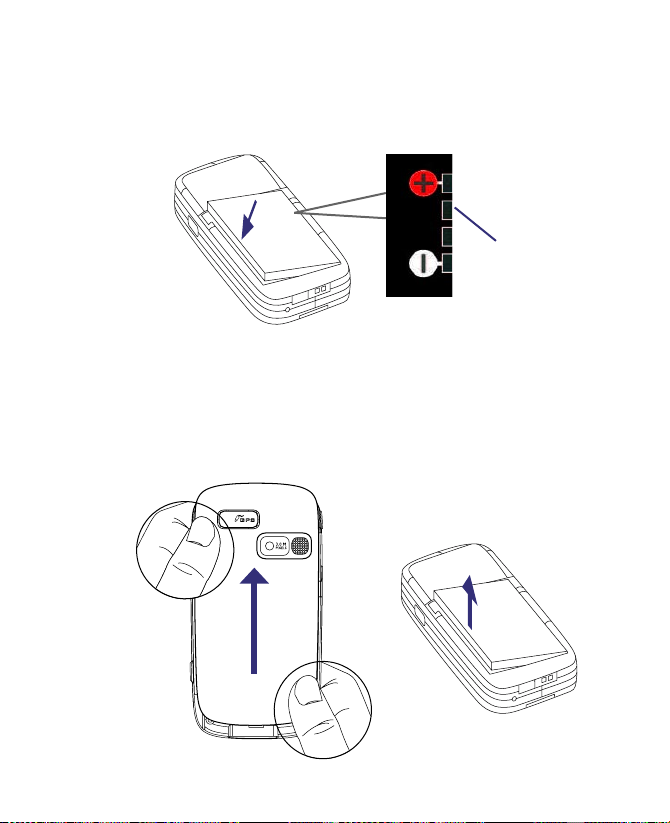
26 Mise en route
Pour installer la batterie
Installez la batterie en l’insérant avec sa partie en cuivre alignée avec le
conducteur en cuivre saillant sur le côté supérieur droit du compartiment de
la batterie. Insérez d’abord le côté droit de la batterie, puis poussez doucement
la batterie à sa place.
Après avoir inséré la batterie, réinstallez le couvercle du dos.
Pour retirer la batterie
1. Vérifiez que votre appareil est éteint.
2. Faites glisser le couvercle du dos vers le haut pour libérer et retirer le
3. Pour retirer la batterie, soulevez-la par son côté gauche.
Conducteur
en cuivre
couvercle.

Mise en route 27
Charger la batterie
Les batteries neuves sont livrées partiellement chargées. Avant de commencer
à utiliser votre appareil, il est recommandé d’installer et de charger la batterie.
Certaines batteries ont un meilleur rendement après plusieurs cycles de
chargement/déchargement complets. Vous pouvez charger la batterie de
deux manières.
•
En chargeant la batterie de l’appareil en connectant l’adaptateur
d’alimentation.
• En connectant votre appareil à un PC via le câble de synchronisation
fourni.
Remarque Seuls l’adaptateur secteur et le câble USB fournis avec votre appareil devraient
être utilisés pour charger l’appareil.
Le chargement est indiqué par une lumière couleur orange continue sur la
diode témoin gauche.
Avertissement ! • Ne retirez pas la batterie de l’appareil lorsque vous la chargez avec
l’adaptateur secteur ou de voiture.
• Par sécurité, la batterie interrompt sa charge lorsqu’elle surchauffe.
1.3 Installer une carte de stockage
Un connecteur de la carte de stockage se trouve en bas de votre appareil. Pour
un stockage supplémentaire pour vos images, vidéos, musique et fichiers, vous
pouvez acheter une carte microSDTM et l’insérer dans le connecteur.
Pour insérer une carte microSD
1. Ouvrez le cache en caoutchouc qui couvre le connecteur de la carte de
stockage.
Connecteur microSD
2. Insérez la carte microSD avec les contacts dorés dirigés vers le bas.
3. Réinstallez le cache en caoutchouc.
Remarque Pour retirer la carte microSD, appuyez la carte pour la faire sortir du connecteur.
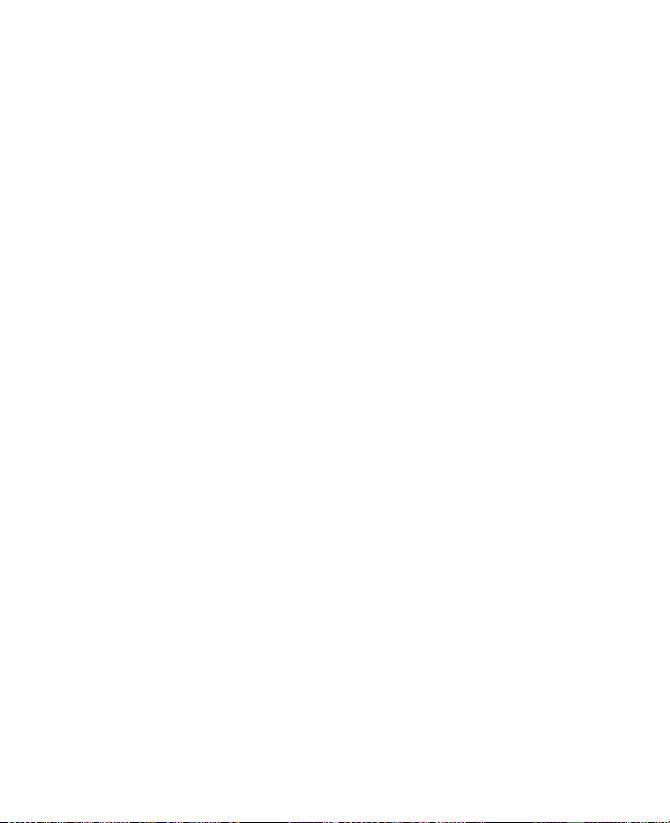
28 Mise en route
1.4 Démarrage
Après avoir inséré la carte USIM/SIM et la batterie, et avoir chargé la batterie,
vous pouvez maintenant allumer et commencer à utiliser votre appareil.
Allumer et éteindre votre appareil
• Pour allumer votre appareil, appuyez et maintenez le bouton
ALIMENTATION. Lorsque vous allumez votre appareil pour la première
fois, un assistant de démarrage rapide vous guide dans le processus
d’étalonnage et la configuration de paramètres régionaux, date et
heure et mot de passe. Pour plus d’informations sur l’étalonnage de
l’écran tactile, consultez « Étalonner l’appareil ».
• Pour éteindre votre appareil, maintenez le bouton ALIMENTATION
enfoncé pendant quelques secondes. Un message s’affichera alors,
vous demandant si vous voulez ou non éteindre complètement
l’appareil.
Basculer votre appareil en mode veille
Le fait d’appu yer rap idement su r le bouto n ALIME NTATIO N étein t
temporairement l’affichage et fait passer votre appareil en mode Veille. Le
mode veille suspend votre appareil dans un état de faible consommation
électrique alors que l’affichage est éteint pour économiser l’alimentation de
la batterie.
Votre appareil entre également automatiquement en mode veille lorsque vous
le laissez inactif pendant une certaine durée.
Pour spécifier la durée d’expiration avant que votre appareil n’entre en
mode veille
1. Appuyez sur Démarrer > Paramètres > onglet Système >
Alimentation > onglet Avancés.
2. Au-dessous de Alimentation sur batterie, assurez-vous que la case
Éteindre l’appareil si inutilisé depuis est cochée.
3. Sélectionnez la durée d’expiration, puis appuyez sur OK.
Vous pourrez toujours recevoir des messages et des appels quand votre
appareil est en mode veille. Un nouvel appui sur le bouton ALIMENTATION
ou un appel/message entrant réveillera votre appareil.
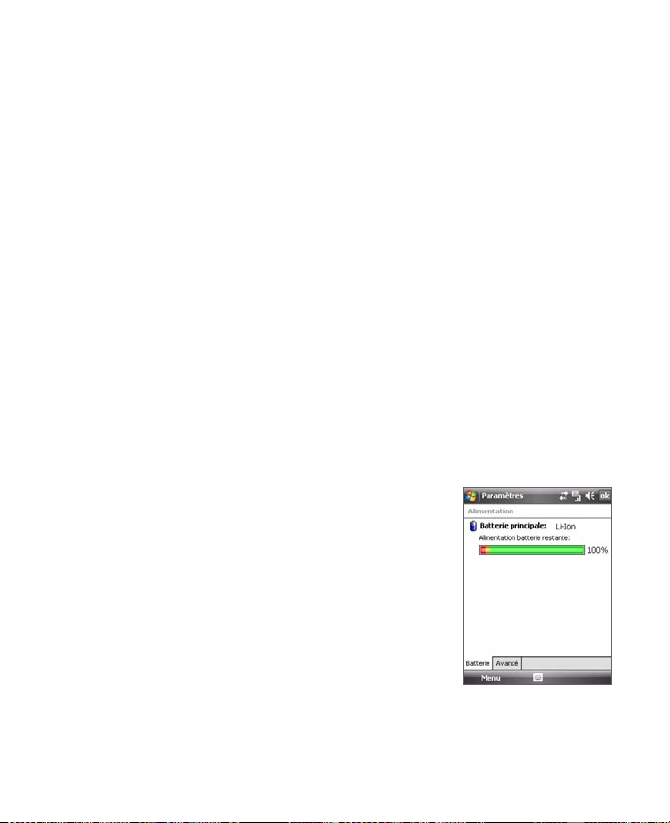
Mise en route 29
Étalonner l’appareil
L’étalonnage de l’écran tactile consiste à appuyer avec le stylet au centre d’une
croix alors que la croix se déplace sur l’écran. Ce processus assure que quand
vous appuyez sur l’écran avec votre stylet, l’élément appuyé est activé.
Si votre appareil ne répond pas de façon correcte aux appuis sur l’écran, suivez
ces étapes pour le réétalonner :
1. Appuyez sur Démarrer > Paramètres > onglet Système > Écran.
2. Sur l’onglet Général, appuyez sur Aligner l’écran, puis suivez les
instructions à l’écran pour terminer l’étalonnage.
Gérer les paramètres d’écran
L’affichage de l’appareil possède les modes d’orientation suivants : Portrait et
Paysage. Le mode Portrait permet d’avoir un meilleur aperçu ou une meilleure
utilisation de certains programmes, alors que le mode Paysage peut être
optimal pour visualiser des fichiers longs.
• Pour changer l’orientation, appuyez sur Démarrer > Paramètres >
onglet Système > Écran, et sélectionnez l’orientation désirée.
• Pour adoucir les bords des polices d’écran de nombreux programmes,
sur l’onglet ClearType, cochez la case Activer ClearType.
• Pour augmenter la lisibilité ou pour voir plus de contenu sur l’écran, sur
l’onglet Taille du texte, ajustez la taille du texte en déplaçant le curseur.
Vérifier la charge de la batterie
• Appuyez sur Démarrer > Paramètres >
onglet Système > Alimentation.
Quand l’avertissement de batterie faible apparaît,
enregistrez immédiatement vos données en
synchronisant avec votre PC, ou enregistrez vos
données sur une carte de stockage, puis éteignez
votre appareil. N’essayez pas de redémarrer votre
appareil tant que vous ne l’avez pas connecté à
l’adaptateur d’alimentation.
Information de charge
de la batterie
Conseil Pour trouver des manières d’économiser la charge de la batterie, voir « Conseils
pour économiser la batterie » au Chapitre 12.
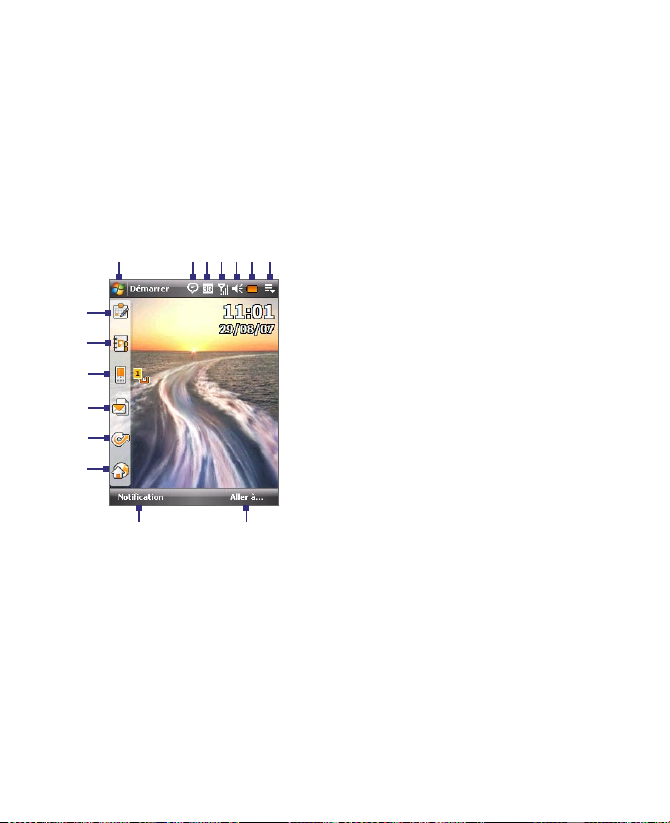
30 Mise en route
1.5 L’écran Aujourd’hui
L’écran Aujourd’hui affiche les informations importantes, telles que les rendezvous à venir et les indicateurs d’état. Vous pouvez appuyer sur une section de
l’écran pour ouvrir le programme associé.
• Pour accéder à l’écran Aujourd’hui, appuyez sur Démarrer >
Aujourd’hui.
• Pour personnaliser l’écran Aujourd’hui, y compris l’image d’arrière-
plan, appuyez sur Démarrer > Paramètres > onglet Personnel >
Aujourd’hui.
1
Appuyez pour ouvrir le menu Démarrer.
3 4 5 6
1
2
8
9
10
11
12
13
14
10 Appuyez pour une liste complète des Appels ou afficher seulement les appels
manqués, les appels reçus ou les numéros appelés.
11 Appuyez pour composer un nouveau SMS ou pour ouvrir les SMS, MMS ou messages
électroniques Outlook non lus.
12 Appuyez pour définir une liste des programmes fréquemment utilisées.
13 Appuyez pour accéder à OrangeWorld, définir votre page d’accueil et signets ou
visiter d’autres pages d’Orange pour vous amuser, avoir des bonus et télécharger.
14 Appuyez pour ouvrir le Calendrier ou pour afficher les Notifications, selon le cas.
15 Appuyez pour afficher les événements récents, votre forfait, l’état de l’appareil ou
pour personnaliser les paramètres de l’appareil, tels que changer l’arrière-plan de
l’écran Aujourd’hui, le papier peint, organiser la barre latérale, et plus encore.
7
2 Appuyez pour afficher les notifications.
3 Appuyez pour afficher l’état de la connectivité.
4 Indique la force du signal radio. Appuyez pour
configurer les paramètres téléphoniques.
5
Appuyez pour personnaliser les paramètres de la
sonnerie du téléphone.
6 Affiche le niveau d’alimentation batterie
restante.
7 Appuyez pour ouvrir le Menu rapide
8 Appuyez pour afficher les rendez-vous pour le
jour actuel, ajouter un nouveau rendez-vous,
régler l’horloge de votre téléphone ou régler
une alarme pour le rendez-vous suivant.
9 Appuyez pour accéder aux Contacts, ajouter
15
un nouveau contact ou définir les contacts
principaux.

1.6 Icônes d’état
Voici certaines des icônes d’état que vous pouvez voir sur l’appareil.
Mise en route 31
Icônes qui apparaissent dans cette
zone
Il y a plus de notifications.
Appuyez sur l’icône pour les
visualiser toutes.
Nouveau SMS ;
Notification SMS de message vocal.
Nouveau message électronique.
Envoi de MMS.
Réception de MMS.
MMS envoyé.
Impossible d’envoyer le MMS.
Nouveau MMS entrant.
Appel manqué.
Haut-parleur activé.
Itinérance.
Alarme.
Autre(s) réseau(x) sans fil
détecté(s).
Casque Bluetooth détecté.
Notification ActiveSync.
Erreur de synchronisation.
Icônes qui apparaissent dans cette
zone
GPRS disponible.
EDGE disponible.
HSDPA disponible.
UMTS disponible.
La fonction Wi-Fi est activée
mais l’appareil n’est pas encore
connecté au réseau sans fil.
Connecté au réseau sans fil.
En cours de synchronisation
via Wi-Fi.
La connexion est active.
La connexion n’est pas active.
Synchronisation en cours.

32 Mise en route
Icônes qui apparaissent dans cette
zone
Connexion GPRS en cours.
GPRS en cours d’utilisation.
Connexion EDGE en cours.
EDGE en cours d’utilisation.
Connexion HSDPA en cours.
HSDPA en cours d’utilisation.
Connexion UMTS en cours.
UMTS en cours d’utilisation.
Force de signal maximum.
Pas de signal.
Le téléphone est éteint.
Pas de service téléphonique.
Recherche du service
téléphonique.
Appel vocal en cours.
Appel en attente.
Les appels sont transmis.
Composition d’un numéro
alors qu’il n’y a pas de carte
USIM/SIM insérée.
Pas de carte USIM/SIM
insérée.
Icônes qui apparaissent dans cette
zone
Mode vibreur.
Son actif.
Son inactif.

Mise en route 33
1.7 Le menu Démarrer
Le menu Démarrer, situé dans le coin supérieur gauche de l’écran Aujourd’hui,
affiche une liste de programmes. Vous pouvez démarrer un programme en
parcourant la liste de programmes et en appuyant ENTRÉE, ou en appuyant
sur un programme avec le stylet.
Appuyez pour basculer sur l’écran Aujourd’hui.
Ap puy ez p our d éma rre r un
programme.
(Les éléments affichés dans le
menu Déma rrer peuvent être
personnalisés en appuyant sur
Démarrer > Paramètres > onglet
Personnel > Menus
Appuyez pour démarrer un
programme utilisé récemment.
Appuyez pour accéder et changer
les paramètres.
.)
Appuyez pour accéder
à plus de programmes.

34 Mise en route
1.8 Menu rapide
Le Menu rapide, situé dans le coin supérieur droit de l’écran Aujourd’hui,
indique les programmes en cours. Vous pouvez rapidement passer d’un
programme en cours à un autre et arrêter les programmes lorsque vous n’avez
pas besoin de les utiliser.
1.9 Programmes
Voici des programmes que vous pouvez trouver sur votre appareil ou installer
depuis le Disque des applications.
Programmes du menu Démarrer
Icône Description
Appuyez pour ouvrir le Menu rapide
Appuyez pour arrêter tous les
programmes en cours
Appuyez pour personnaliser les paramètres
(Voir le Gestionnaire des tâches au Chapitre 12)
• Pour passer à un programme en cours,
appuyez sur le nom du programme
• Pour arrêter l’exécution d’un programme,
appuyez sur
Contacts Gardez la trace de vos amis et de vos collègues.
Office Mobile
Excel Mobile Créez de nouveaux classeurs ou visualisez et
éditez des classeurs Excel.
PowerPoint Mobile Visualisez des diapositives et des
présentations PowerPoint.
Word Mobile Créez, visualisez et éditez des documents Word.
Calendrier Gardez la trace de vos rendez-vous et créez des demandes
de réunion.

Icône Description
Appareil photo Prenez des photos ou faites des clips vidéo sonores.
Internet Explorer Mobile Naviguez sur les sites Web et WAP et
téléchargez de nouveaux programmes et fichiers sur Internet.
Messagerie Envoyez et recevez des messages électroniques, des MMS
et des SMS.
Téléphone Appelez et recevez des appels, basculez entre des appels, et
organisez des appels conférence.
Écran des programmes
Icône Description
Accessoires Permet d’accéder à des programmes supplémentaires et à
l’aide sur l’appareil.
ActiveSync Synchronisez les informations entre votre appareil et un PC
ou Exchange Server.
Adobe Reader LE Visualisez des fichiers PDF (Portable Document
Format) sur votre appareil.
Gestionnaire audio Parcourez à la recherche de fichiers musicaux en les
organisant en catégories.
Bluetooth Explorer Recherchez les autres appareils Bluetooth dont
le partage des fichiers est activé et accédez à leur dossier partagé
Bluetooth.
Calculatrice Effectuez les opérations d’arithmétique et de calcul de base
telles qu’addition, soustraction, multiplication, et division.
Comm Manager Gérez les connexions de l’appareil (y compris Wi-Fi,
Bluetooth, et ActiveSync), allumez/éteignez le téléphone, basculez en
mode sonnerie/vibration et activez/désactivez la fonction Direct Push.
Téléchargements Téléchargez des sonnerie, des images et des jeux ou
restez à jour avec les dernières mises à jour et informations.
Explorateur de fichiers Organisez et gérez les fichiers sur votre appareil.
Mise en route 35
Obtenir Orange Mail! Installez et configurez Orange Mail pour accéder
au courrier personnel et professionnel sur votre appareil.

36 Mise en route
Icône Description
Jeux Jouez aux deux jeux préinstallés : Bubble Breaker et Solitaire.
Aide Lisez la rubrique d’aide de l’écran ou du programme actuel.
Partage Internet Connectez votre ordinateur notebook à Internet en
utilisant la connexion de données de votre appareil.
Java Téléchargez et installez des applications Java, telles que des jeux et
des outils, sur votre appareil.
Notes Créez des notes manuscrites ou tapées, des dessins et des
enregistrements.
Images et vidéos Visualisez, organisez et triez les images, les fichiers GIF
animés et les fichiers vidéo sur votre appareil ou une carte de stockage.
Rechercher Recherchez des contacts, des données, et autres
informations sur votre appareil.
Gestionnaire SIM Gérez les contacts stockés sur votre carte USIM/SIM.
Vous pouvez aussi utiliser ce programme pour copier le contenu de la
carte USIM/SIM vers les Contacts sur votre appareil.
Service STK Accédez aux informations et autres services offerts par
votre fournisseur de service sans-fil.
Tâches Gardez la trace de vos tâches.
Lecteur vidéo Permet de lire les films ou clips vidéo.
Magnétophone Permet d’enregistrer votre voix, de la lire, puis de
l’envoyer via courrier électronique, MMS ou sans fil. Vous pouvez aussi
définir la voix enregistrée comme votre sonnerie.
N° rapide vocale Vous pouvez enregistrer des raccourcis vocaux afin de
pouvoir composer un numéro de téléphone ou lancer des programmes
en prononçant simplement un mot.
Lecteur Windows Media Mobile Lisez les fichiers audio et vidéo.
ZIP Économisez de la mémoire et libérez de l’espace de stockage sur
votre appareil en compressant des fichiers au format ZIP conventionnel.

Mise en route 37
1.10 Paramètres
Vous pouvez configurer l’appareil en accord avec votre façon de travailler. Pour
accéder aux différentes configurations disponibles, appuyez sur Démarrer >
Paramètres, puis appuyez sur les onglets Personnel, Système, et Connexions
situés en bas de l’écran.
Onglet Personnel
Icône Description
Boutons Allouez un programme ou une fonction à un bouton.
Saisie Définissez des options pour chacune des méthodes de saisie.
Son coulissant du clavier Sélectionnez un son pour l’ouverture et la
fermeture en coulissant du clavier.
Verrouiller Définissez un mot de passe pour votre appareil.
Menus Définissez les programmes qui apparaîtront dans le menu de
Démarrage.
Info. du propriétaire Entrez vos informations personnelles dans votre
appareil.
Téléphone Personnalisez la configuration de votre téléphone, comme la
sonnerie, le numéro PIN de votre carte USIM/SIM, et plus encore.
Sons et notifications Activez les sons pour des événements, notifications,
et plus encore, et définissez le type de notification pour différents
événements.
Aujourd’hui Personnalisez l’apparence et les informations affichées sur
l’écran Aujourd’hui.
N° rapide vocale Créez des raccourcis vocaux afin de pouvoir composer
un numéro de téléphone à partir des contacts ou des contacts USIM/SIM
ou de lancer des programmes.

38 Mise en route
Onglet Système
Icône Description
À propos de Vous pouvez voir ici des informations de base, telles que
la version de Windows Mobile® et le type de processeur utilisé sur votre
appareil. Vous pouvez également spécifier un nom pour votre appareil.
Rétro-éclairage Définissez l’arrêt du rétro-éclairage et réglez la
luminosité.
Certificats Consultez les informations des certificats installés sur votre
appareil.
Effacer le stockage Appuyez sur cette icône seulement lorsque vous
devez effacer toutes vos données et fichiers de la mémoire et réinitialiser
votre appareil à la configuration d’usine.
Horloge et alarmes Réglez l’horloge de l’appareil vers la date et l’heure
locales ou vers la date et l’heure locales d’un pays étranger lorsque vous
êtes en voyage. Des alarmes peuvent également être configurées pour
des jours et des heures de la semaine.
Informations de l’appareil Consultez les informations de version
logicielle, matériel, identité et durée des appels effectués sur votre appareil.
Cryptage Permettez aux fichiers de votre carte de stockage d’être cryptés.
Les fichiers cryptés ne pourront être lus que sur votre appareil.
Rapport d’erreurs Activez ou désactivez la fonction de rapport d’erreurs
de l’appareil. Quand cette fonction est activée et qu’une erreur de
programme se produit, un rapport de données techniques décrivant l’état
du programme et de votre ordinateur sera généré dans un fichier texte et
envoyé au support technique de Microsoft si vous décidez de l’envoyer.
GPS externe Définissez les ports de communication GPS appropriés, si
nécessaire. Cela peut être nécessaire si des programmes sur votre appareil
accèdent aux données GPS ou si vous avez connecté un récepteur GPS à
votre appareil. Voir l’aide pour des détails.
Verrou clavier Verrouillez les boutons de votre appareil excepté le bouton
ALIMENTATION lorsque l’appareil est en mode veille. Ceci vous assure de
ne pas utiliser l’appareil par accident, évitant une consommation inutile
de la batterie.
Mémoire Vérifiez le statut de la mémoire allouée de l’appareil et les
informations de la carte mémoire. Vous pouvez également arrêter des
programmes en cours.

Icône Description
Microphone AGC Ajustez automatiquement le volume de votre voix
quand vous êtes en train d’enregistrer.
Alimentation Vérifiez la puissance restante de la batterie. Vous pouvez
également programmer la mise en veille de l’affichage pour conserver
l’énergie de la batterie.
Paramètres régionaux Définissez la configuration régionale à utiliser, y
compris le format d’affichage des nombres, des monnaies, de la date, et
de l’heure de votre appareil.
Suppression de programmes Supprimez un programme installé sur
votre appareil.
Écran Modifiez l’orientation de l’écran, réétalonnez l’écran, et modifiez la
taille du texte.
Gestionnaire des tâches Arrêtez les programmes en cours et configurez
le bouton Quitter ( ) pour terminer les programmes immédiatement
lorsque vous appuyez sur le bouton. Pour plus d’informations, voir
« Gestionnaire des tâches » au Chapitre 12.
Windows Update Connectez au site Web de Microsoft et mettez à jour
Windows Mobile® sur votre appareil avec les derniers correctifs de sécurité.
Onglet Connexions
Icône Description
Envoyer Définissez la fonction de réception des émissions Bluetooth de
votre appareil.
Bluetooth Activez Bluetooth, définissez votre appareil en mode visible, et
recherchez d’autres appareils Bluetooth.
Comm Manager Gérez les connexions de l’appareil (y compris Wi-Fi,
Bluetooth, et ActiveSync), allumez/éteignez le téléphone, basculez en
mode sonnerie/vibration et activez/désactivez la fonction Direct Push.
Connexions Définissez un ou plusieurs types de connexion modem, tels
que à distance, GPRS, et plus encore, pour que votre appareil puisse se
connecter à Internet ou à un réseau local privé.
Mise en route 39

40 Mise en route
Icône Description
Type de connexion Configurez le type de ligne à utiliser lors d’une
connexion CSD. Normalement, vous n’avez pas besoin de modifier la
configuration à moins que vous ne rencontriez un problème lors de
l’établissement de la connexion.
Paramètres GPRS Définissez la méthode d’authentification du GPRS.
HSDPA Activez ou désactivez HSDPA. Votre opérateur doit prendre en
charge ce service pour pouvoir l’activer.
Service SMS Permet d’envoyer des SMS via une connexion données, tel
qu’une connexion GPRS ou à circuit commuté. .
USB vers PC Définissez une connexion USB entre l’appareil et le PC,
lorsqu’il y a des problèmes de connexion d’ActiveSync.
Wi-Fi Recherchez les réseaux sans fil disponibles.
Réseau sans fil Consultez les informations sur le réseau sans fil actif, et
personnalisez la configuration Wi-Fi.

Chapitre 2
Entrer et rechercher des
informations
2.1 Utiliser le clavier matériel
2.2 Entrer des informations
2.3 Utiliser le clavier à l’écran
2.4 Utiliser la Reconnaissance des lettres
2.5 Utiliser la Reconnaissance des blocs
2.6 Utiliser Transcriber
2.7 Utiliser le Symbol Pad
2.8 Utiliser Notes pour dessiner, écrire et
enregistrer des notes vocales
2.9 Recherche d’Information

42 Entrer et rechercher des informations
2.1 Utiliser le clavier matériel
Votre appareil a un clavier AZERTY, qui est similaire au clavier standard d’un
ordinateur. Pour utiliser le clavier AZERTY, faites glisser l’écran vers la gauche
pour révéler le clavier.
Ajuster l’angle de l’écran LCD
Après avoir fait glisser l’écran matériel, vous pouvez ajuster l’angle de l’écran
de l’appareil pour réduire l’éblouissement et les reflets.
Important
L’angle maximal d’inclinaison de l’écran est de 40 degrés. Ne forcez pas l’écran
à une inclinaison supérieure à l’angle maximal, car cela casserait l’appareil.
Avant d’escamoter le clavier, assurez-vous d’ajuster l’angle de l’écran à sa
position horizontale d’origine (image de gauche).
Frappe pour l’entrée du texte
Lorsque vous entrez du texte, procédez comme suit :
•
Pour saisir des lettres minuscules, appuyez les touches avec vos pouces
ou doigts.
• Pour utiliser toutes les lettres en majuscules, appuyez d’abord ,
puis appuyez . Pour retourner aux lettres minuscules, appuyez à
nouveau .

Entrer et rechercher des informations 43
•
Pour utiliser une seule lettre majuscule, appuyez , puis appuyez la
touche correspondante.
• Pour entrer un chiffre ou un symbole (imprimé dans le coin supérieur
droit de chaque touche), appuyez , puis appuyez la touche
correspondante. Appuyez deux fois pour n’entrer que des chiffres
ou des symboles.
•
Pour ouvrir le Symbol Pad, appuyez
•
Appuyez la touche logicielle gauche/droite ( ) pour exécuter la
commande dans l’étiquette au-dessus de la touche.
•
Appuyez pour vérifier vos entrées de données ou pour quitter le
programme en cours d’utilisation.
•
Appuyez pour ouvrir le menu Démarrer.
•
Appuyez les touches fléchées pour le mouvement
directionnel.
•
Pour saisir les caractères diacritiques (comme à, ñ, ç, î, é, ø, ü, etc.),
appuyez d’abord la lettre, puis maintenez
appuyez la barre espace
caractère nécessaire.
,
puis appuyez .
plusieurs fois jusqu’à trouver le
et en même temps

44 Entrer et rechercher des informations
2.2 Entrer des informations
Quand vous démarrez un programme ou que vous sélectionnez un champ
devant recevoir du texte ou des chiffres, l’icône du Panneau de saisie devient
disponible sur la barre de menu.
Appuyez sur la flèche du Sélecteur de saisie (affichée sur le côté droit de
l’icône du Panneau de saisie) pour ouvrir un menu dans lequel vous pouvez
sélectionner une méthode de saisie du texte et personnaliser les options de
saisie. Après la sélection d’une méthode de saisie du texte, le Panneau de
saisie correspondant est alors affiché et vous pouvez l’utiliser pour saisir du
texte. Pour basculer entre afficher ou masquer le Panneau de saisie, appuyez
simplement sur l’icône du Panneau de saisie.
Panneau
de saisie
(Clavier)
Icône du
panneau de
saisie
Flèche du
sélecteur de
saisie
Icône Mode de saisie Icône Mode de saisie
Clavier à l’écran Transcriber
Reconnaissance des
lettres ou Reconnaissance
des blocs
Remarque Certains modes de saisie du texte peuvent ne pas être disponibles dans
certaines versions linguistiques de l’appareil.
Symbol Pad

Entrer et rechercher des informations 45
2.3 Utiliser le clavier à l’écran
Le Clavier à l’écran est disponible quand il est possible d’entrer du texte. Vous
pouvez saisir du texte en appuyant sur les touches du clavier qui s’affichent
à l’écran.
Pour entrer du texte en utilisant le clavier à l’écran
1. Dans un programme, appuyez sur la flèche du Sélecteur de saisie, et
appuyez sur Clavier.
2. Entrez du texte en appuyant sur les touches sur le clavier à l’écran.
Pour agrandir le clavier à l’écran
1. Appuyez sur la flèche du Sélecteur de saisie, puis appuyez sur Options.
2. Dans la liste Mode de saisie, sélectionnez Clavier.
3. Appuyez sur Grandes touches.
2.4 Utiliser la Reconnaissance des lettres
Avec la Reconnaissance des lettres, vous pouvez écrire des lettres, des chiffres,
et des caractères de ponctuation, qui seront convertis en texte tapé.
Pour utiliser la Reconnaissance des lettres
1. Dans un programme, appuyez sur la flèche du Sélecteur de saisie, et
appuyez sur Reconnaissance des lettres.
2.
Écrivez des caractères, des chiffres, et des symboles dans une zone
d’écriture réservée
• Entrez des lettres capitales en écrivant dans la zone ABC (gauche)
de la boîte.
• Entrez des lettres minuscules en écrivant dans la zone abc (centrale)
de la boîte.
• Entrez des chiffres en écrivant dans la zone 123 (droite) de la boîte.
• Entrez la ponctuation et des symboles en appuyant dans l’une des
zones de la boîte et en écrivant le caractère désiré.
Remarque La Reconnaissance des lettres est disponible quand il est possible d’entrer
du texte.
Conseil Pour l’aide avec l’écriture des caractères, appuyez sur le point d’interrogation
près de la zone d’écriture.
.

46 Entrer et rechercher des informations
2.5 Utiliser la Reconnaissance des blocs
Avec la Reconnaissance des blocs, vous pouvez utiliser un simple tracé pour
écrire des lettres séparées, des chiffres, et des caractères de ponctuation, qui
seront ensuite convertis en texte tapé.
Pour utiliser la Reconnaissance des blocs
1. Dans un programme, appuyez sur la flèche du Sélecteur de saisie, et
appuyez sur Reconnaissance des blocs.
2. Écrivez des caractères, des chiffres, et des symboles dans une zone
d’écriture réservée.
• Entrez des lettres en écrivant dans la zone abc (gauche) de la boîte.
• Entrez des chiffres en écrivant dans la zone 123 (droite) de la boîte.
• Entrez des symboles et des caractères de ponctuation en appuyant
dans l’une des zones de la boîte et en écrivant le caractère désiré.
Remarque La Reconnaissance des blocs est disponible quand il est possible d’entrer
Astuce Pour l’aide avec l’écriture des caractères avec la Reconnaissance des blocs,
du texte.
appuyez sur le point d’interrogation près de la zone d’écriture.
2.6 Utiliser Transcriber
Transcriber est un programme de reconnaissance d’écriture manuscrite vous
permettant d’écrire en cursives, lettres d’imprimerie ou une combinaison
des deux. Transcriber travaille de façon transparente à l’arrière plan des
programmes, reconnaissant les mots avec son dictionnaire intégré. Quand
Transcriber est allumé, il interprète les mouvements du stylet partout sur
l’écran lors de la saisie manuscrite. Pour plus d’informations sur la manière
d’utiliser Transcriber, consultez l’aide de votre appareil.
Pour démarrer Transcriber
1. Démarrez un programme qui accepte la saisie par l’utilisateur, tel que
Word Mobile.
2. Appuyez sur la flèche du Sélecteur de saisie, puis appuyez sur
Transcriber. L’écran de présentation de Transcriber apparaît.

Entrer et rechercher des informations 47
Pour écrire à l’aide de Transcriber
1. Dans un programme, placez le curseur là où vous voulez faire apparaître
le texte.
2. Utilisez le stylet pour écrire partout sur l’écran. L’écriture manuscrite
sera convertie en texte juste après avoir soulevé le stylet de l’écran.
Pour entrer la ponctuation et les symboles
Transcriber est livré avec un clavier à l’écran qui permet d’ajouter facilement
la ponctuation ou un symbole spécial à du texte existant.
Dans un programme, appuyez sur sur la barre d’outils de Transcriber. Le
clavier reste visible jusqu’à ce que vous appuyiez à nouveau sur le bouton.
Conseils • Pour repositionner le clavier, appuyez et maintenez la barre de titre, puis
faites glisser à l’emplacement désiré.
• Quand aucun texte n’est sélectionné, vous pouvez aussi ouvrir le clavier
en faisant le geste . Pour plus d’informations sur la manière d’utiliser les
gestes de Transcriber, consultez l’Aide de votre appareil.
Pour modifier le texte
1. Dans un programme, dessinez une ligne en travers du texte que vous
voulez modifier.
2. Après avoir soulevé le stylet de l’écran, la ligne disparaîtra et le texte
sélectionné sera en surbrillance.
3. Procédez de l’une des manières suivantes :
• Réécrivez le texte.
• Utilisez des gestes pour mettre les lettres en majuscule, insérer un
espace, et ainsi de suite. Pour des informations sur la manière d’utiliser
les gestes de Transcriber, consultez l’aide de votre appareil.

48 Entrer et rechercher des informations
2.7 Utiliser le Symbol Pad
Le Symbol Pad a une liste complète des symboles communs, telles que les
parenthèses, les accolades, les signes des devises et plus, ainsi que les points
de ponctuation et les caractères spéciaux.
Pour ouvrir le Symbol Pad et sélectionner un symbole
1. Créez ou ouvrez un document, tel qu’un document Word.
2. Pour ouvrir le Symbol Pad :
• Appuyez sur la flèche du Sélecteur de saisie, puis appuyez sur
Symbol Pad ; ou
• En utilisant le clavier matériel, appuyez , puis appuyez
3. Pour parcourir les pages des symboles, appuyez sur / sur
l’écran Symbol Pad.
4. Appuyez sur un symbole pour le sélectionner et fermer le Symbol Pad.
Le symbole sélectionné sera inséré dans votre document.
Appuyez sur un symbole pour le sélectionner.
Utilisez le contrôle de Navigation ou appuyez
les t ouche s fléch ées
clavier matériel pour naviguer dans les symboles
disponibles, puis appuyez ENTRÉE pour sélectionner
un symbole.
Appuyez pour afficher la page précédente des
symboles.
Appuyez pour afficher la page suivante des symboles.
Appuyez pour fermer le Symbol Pad sans
sélectionner de symbole.
Ceci indique la page actuelle et le nombre
actuel de pages de symboles.
sur
le
.

Entrer et rechercher des informations 49
2.8 Utiliser Notes pour dessiner, écrire et enregistrer
des notes vocales
En utilisant Notes, vous pouvez dessiner directement à l’écran, ou écrire sur
l’écran et enregistrer des notes écrites avec votre propre écriture. Vous pouvez
aussi créer un enregistrement séparé (note vocale) ou vous pouvez ajouter un
enregistrement à une note.
Pour plus d’informations sur les possibilités offertes par Notes, veuillez
consulter « Notes » au Chapitre 6.
2.9 Recherche d’Information
Vous pouvez rechercher des fichiers et d’autres éléments stockés dans le
dossier Mes documents ou sur une carte de stockage installée sur votre
appareil. Vous pouvez rechercher par nom de fichier ou par mots situés dans
l’élément. Par exemple, vous pouvez rechercher des messages électroniques,
notes, rendez-vous, contacts, et tâches, ainsi que dans l’aide en ligne.
Pour rechercher un fichier ou un élément
1. Appuyez sur Démarrer > Programmes > Rechercher.
2. Dans le champ Rechercher, vous pouvez :
• Entrer le nom du fichier, un mot, ou d’autres informations que vous
voulez rechercher.
• Appuyer sur l’icône ( ) de la flèche bas, et dans la liste, sélectionner
un élément que vous avez recherché précédemment.
3. Dans le champ Type, vous pouvez appuyer sur l’icône ( ) de la flèche
bas et sélectionner un type de données dans la liste pour affiner votre
recherche.
4. Appuyez sur Rechercher. Le système commence alors à rechercher
les fichiers correspondants dans le dossier My Documents et dans les
sous-dossiers.
5. Dans la liste de Résultats, appuyez sur l’élément que vous voulez ouvrir.
Remarque Le symbole de carte de stockage ou s’affiche à côté des noms de
fichiers enregistrés sur la carte de stockage.

50 Entrer et rechercher des informations
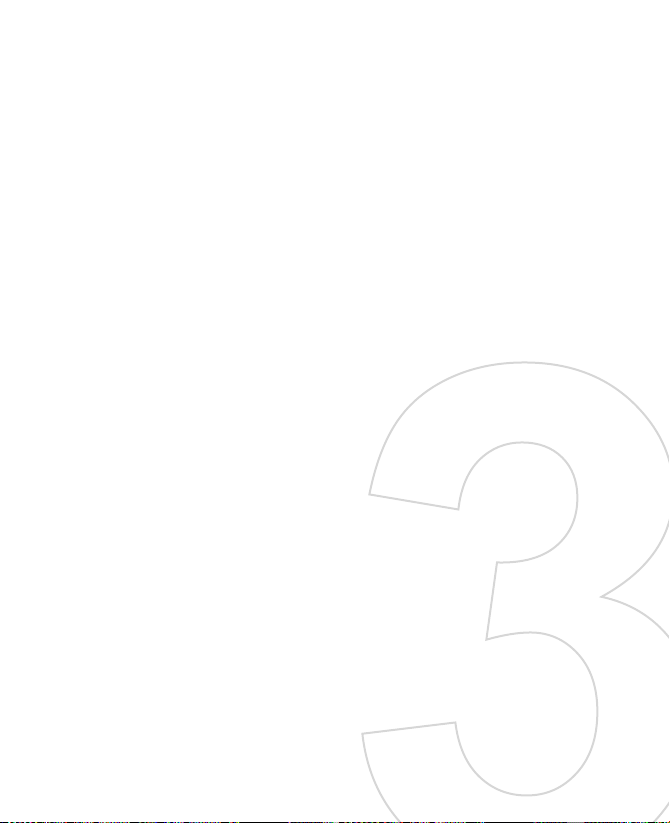
Chapitre 3
Utiliser les fonctions du
téléphone
3.1 Utiliser le téléphone
3.2 Téléphoner
3.3 Recevoir un appel
3.4 Effectuer un appel vidéo
3.5 Effectuer un appel vidéo
3.6 Smart Dialing
3.7 Informations de numérotation
supplémentaires

52 Utiliser les fonctions du téléphone
3.1 Utiliser le téléphone
Comme un téléphone mobile standard, vous pouvez utiliser votre appareil pour
effectuer, recevoir, et conserver la trace des appels et envoyer des messages.
Vous pouvez aussi composer un numéro directement depuis les Contacts, et
facilement copier les entrées de l’annuaire depuis votre carte USIM/SIM vers
les Contacts sur votre appareil.
L’écran Téléphone
Dans l’écran Téléphone, vous pouvez accéder aux paramètres Appels, Num.
rapide et Téléphone. Pour ouvrir l’écran Téléphone, procédez de l’une des
manières suivantes :
• Appuyez sur Démarrer > Téléphone ; ou
• Appuyez sur le bouton PARLER ( ).
Bouton PARLER
Entrez votre code PIN
La plupart des cartes USIM/SIM sont préréglées avec un numéro d’identification
personnel (PIN) fourni par votre opérateur.
1. Entrez le code PIN prédéfini attribué par votre opérateur.
2. Appuyez sur Entrée.
Remarque Si votre code PIN est entré trois fois de façon incorrecte, la carte USIM/SIM
sera bloquée. Si cela se produit, vous pouvez la débloquer avec le code PUK
(PIN Unblocking Key) obtenu auprès de votre opérateur.

Utiliser les fonctions du téléphone 53
Activer et désactiver la fonction téléphone
Dans de nombreux pays, la loi vous impose d’éteindre le téléphone en avion.
Pour désactiver la fonction téléphone
1. Appuyez sur Démarrer > Programmes > Comm Manager.
2. Sur l’écran Comm Manager, appuyez sur le bouton Téléphone pour
désactiver la fonction téléphone.
L’icône indique que la fonction téléphone est désactivée.
Pour rétablir la fonction d’appel
Activez la fonction téléphone en appuyant à nouveau sur le bouton Téléphone
sur l’écran Comm Manager.
L’icône indique que la fonction téléphone est activée.
Mode Avion
Une autre manière de désactiver la fonction téléphone est de basculer votre
appareil en mode Avion.
Pour activer le mode Avion
Lorsque vous activez le mode Avion, cela désactive toutes les connexions radios
sans fil de votre appareil, incluant la fonction téléphone, Bluetooth, et Wi-Fi.
1. Appuyez sur Démarrer > Programmes > Comm Manager.
2. Sur l’écran Comm Manager, appuyez sur le bouton mode Avion pour
activer le mode Avion.
L’icône indique que le mode Avion est activé.
Pour désactiver le mode Avion
Lorsque vous désactivez le mode Avion, cela réactive la fonction téléphone.
Cela rétablit également l’état précédent de Bluetooth, mais le Wi-Fi reste
désactivé. Désactivez le mode Avion en appuyant à nouveau sur le bouton
mode Avion sur l’écran Comm Manager.
L’icône indique que le mode Avion est désactivé.

54 Utiliser les fonctions du téléphone
Régler le volume de l’appareil
1. Appuyez sur l’icône du Haut-parleur
( ).
2. Dans Volume, procédez comme suit :
• Réglez le volume ( ) du téléphone
ou le volume ( ) de l’appareil en
déplaçant le curseur au niveau de
volume désiré.
• A ppu yez sur Ac tivé , Vi breu r o u
Désactivé pour modifier à la fois les
paramètres de volume du système et
de la sonnerie.
Remarques • Pour régler le volume de conversation téléphonique, vous devez le
faire pendant un appel. Si vous réglez le volume à tout autre moment,
cela peut affecter les niveaux sonores des sonneries, des notifications
et MP3.
• Quand vous activez le mode Vibreur, le son est automatiquement
désactivé et votre appareil vibrera quand vous recevrez un appel.
L’icône Vibreur ( ) apparaîtra dans la barre de titre pour indiquer
que le mode Vibreur est activé.
3.2 Téléphoner
Avec votre appareil, vous pouvez téléphoner depuis Téléphone, Contacts,
Num. rapide, Appels et le Gestionnaire SIM.
Téléphoner depuis Téléphone
1. Appuyez le bouton PARLER ( ).
2. Sur l’écran Téléphone, appuyez sur le numéro de téléphone désiré, puis
appuyez le bouton PARLER.
Réglage du volume

Utiliser les fonctions du téléphone 55
Conseil Si vous appuyez sur un mauvais numéro, appuyez sur Supprimer ( )
pour effacer les chiffres un par un. Pour effacer entièrement le numéro, appuyez
et maintenez Supprimer.
Téléphoner depuis les Contacts
Appuyez sur Contacts sur l’écran Aujourd’hui ou appuyez sur Démarrer >
Contacts > Contacts, puis faites l’une des choses suivantes :
• Appuyez NAVIGATION en haut et en bas pour sélectionner un contact
et appuyez PARLER.
• Appuyez sur le contact désiré dans la liste de contacts, et appuyez sur
le numéro de téléphone que vous voulez appeler.
• Maintenez le stylet appuyé sur le contact désiré, et sur le menu
contextuel, appuyez sur Appeler bureau, Appeler domicile ou
Appeler mobile.
Pour choisir un des numéros d’un contact à appeler
Par défaut, le numéro de téléphone mobile (m) d’un contact est composé
quand vous téléphonez depuis les Contacts. Cependant, vous pouvez spécifier
qu’un numéro de téléphone différent soit appelé à la place.
1. Appuyez sur Démarrer > Contacts > Contacts.
2. Appuyez NAVIGATION en haut et en bas pour sélectionner le contact.
3. Appuyez NAVIGATION à gauche ou à droite. Les lettres représentant le
numéro changeront lorsque vous les parcourrez.

56 Utiliser les fonctions du téléphone
Téléphoner depuis Appels ( )
1. Sur l’écran Téléphone, appuyez sur Appels.
2. Vous pouvez soit défiler dans tous les appels dans Appels ou appuyez
sur Menu > Filtrer et sélectionnez dans une catégorie des types
d’appels.
3. Faites défiler sur le contact ou le numéro de téléphone désiré, et
appuyez sur Appeler.
Numérotation rapide à une touche
Utilisez la Numérotation rapide pour appeler des numéros souvent utilisés,
d’un simple appui. Par exemple, si vous attribuez l’emplacement 2 à un
contact dans la Numérotation rapide, il suffit de maintenir le stylet appuyé
sur le chiffre 2 sur l’écran Téléphone pour composer le numéro du contact.
Avant de pouvoir créer une entrée dans la Numérotation rapide, le numéro
doit déjà exister dans les Contacts.
Pour créer une entrée dans la Numérotation rapide
1. Sur l’écran Téléphone, appuyez sur Menu > Num. rapide.
2. Appuyez sur Menu > Nouveau.
3. Appuyez sur un contact. Sélectionnez le numéro de téléphone que
vous voulez affecter à une touche de numérotation rapide.
4. Dans la zone Emplacement, sélectionnez une touche disponible pour
l’utiliser comme touche de numérotation rapide.
Remarque Si vous voulez placer un numéro de téléphone dans une position qui est
Conseils • Pour créer une entrée de numérotation rapide depuis les Contacts ou un
• Pour supprimer une entrée de numérotation rapid e, dans la liste de
Pour appeler messagerie vocale
La touche 1 est en général réservée à votre messagerie vocale. Appuyez et
maintenez la touche pour appeler la messagerie vocale.
déjà occupée, le nouveau numéro remplacera le numéro qui s’y trouve.
contact en carte USIM/SIM, appuyez sur le contact, sélectionnez le numéro
que vous souhaitez ajouter à la numérotation rapide, puis appuyez sur Menu >
Ajouter à liste num. rapide.
numérotation rapide, appuyez et maintenez le stylet sur l’entrée désirée
et appuyez sur Supprimer.

Utiliser les fonctions du téléphone 57
Téléphoner à partir du Gestionnaire SIM
Le Gestionnaire SIM permet de visualiser le contenu de votre carte USIM/SIM,
transférer des entrées de l’annuaire USIM/SIM dans les Contacts sur votre
appareil, et téléphoner depuis votre carte USIM/SIM.
Pour appeler un contact USIM/SIM
1. Appuyez sur Démarrer > Programmes > Accessoires > Gestionnaire
SIM. Attendez que le contenu de votre carte USIM/SIM se charge.
2. Maintenez le stylet appuyé sur le nom ou le numéro de téléphone de
la personne que vous voulez appeler, et appuyez sur Appeler.
Pour plus d’information sur le Gestionnaire SIM, voir le Chapitre 6.
3.3 Recevoir un appel
Quand vous recevez un appel téléphonique, un message apparaît, vous offrant
la possibilité de répondre ou d’ignorer l’appel entrant.
Pour répondre ou rejeter un appel entrant
• Pour répondre à l’appel, appuyez sur Répondre ou appuyez PARLER
sur l’appareil.
• Pour rejeter l’appel, appuyez sur Ignorer ou appuyez FIN sur
l’appareil.
Pour mettre fin à un appel
Lorsque qu’un appel entrant ou sortant est en cours, appuyez FIN sur l’appareil
pour raccrocher.
Pour vérifier un appel manqué
L’icône sera visible en haut de l’écran lorsque vous manquez un appel.
Pour vérifier qui a appelé :
• Appuyez sur l’icône , puis appuyez sur Afficher ; ou
• Sur l’écran Téléphone, appuyez sur le bouton Appels ( ). Vous
pouvez afficher les appels manqués, ainsi que les appels entrants et
sortants dans la liste Appels.

58 Utiliser les fonctions du téléphone
Pour mettre un appel en attente
Votre appareil vous avertit quand vous recevez un autre appel, et vous offre
la possibilité de rejeter ou d’accepter l’appel. Si vous êtes déjà au téléphone
et que vous acceptez le nouvel appel, vous pouvez choisir de basculer entre
les deux appelants, ou d’établir une conférence téléphonique entre les trois
interlocuteurs.
1. Appuyez sur Répondre pour prendre le second appel et placer le
premier appel en attente.
2. Pour terminer le second appel et retourner au premier appel, appuyez
FIN sur l’appareil.
Pour basculer entre deux appels
Appuyez sur Basculer.
Pour établir une conférence téléphonique
1. Vous pouvez soit placer un appel en attente, et appeler un second
numéro, soit accepter un second appel entrant quand vous en avez
déjà un en cours.
2. Appuyez sur Menu > Conférence.
Remarque Les opérateurs ne prennent pas tous en charge la conférence téléphonique.
Contactez votre opérateur pour des détails.
Pour activer et désactiver le Haut-parleur
Le haut-parleur intégré sur votre appareil permet de parler avec les mains
libres ou permet à d’autres personnes d’écouter la conversation.
• Pendant un appel, appuyez sur Activer HP, ou appuyez PARLER et
maintenez jusqu’à ce que le haut-parleur soit activé. L’icône du hautparleur ( ) apparaît dans la barre de titre.
• Pour désactiver le haut-parleur, appuyez sur Désact. HP ou appuyez
PARLER et maintenez jusqu’à ce que le haut-parleur soit désactivé.
Avertissement ! Pour éviter d’endommage votre ouïe, ne tenez pas l’appareil contre
votre oreille lorsque le haut-parleur est activé.

Utiliser les fonctions du téléphone 59
Pour mettre un appel sous silence
Vous pouvez désactiver le microphone pendant un appel pour pouvoir
entendre l’appelant sans que l’appelant vous entende.
• Pendant un appel, appuyez sur Désactiver micro.
• Quand le microphone est désactivé, l’icône ( ) Désactiver micro
apparaît à l’écran. Appuyez sur Activer micro pour réactiver le
microphone.
3.4 Effectuer un appel vidéo
Votre appareil permet de faire des appels vidéo lorsque vous êtes dans
une zone de couverture de réseau 3G. Une carte SIM activée pour le 3G est
nécessaire pour effectuer les appels vidéo.
Pour effectuer un appel vidéo
• Sur le clavier du Téléphone, entrez le numéro de téléphone à appeler,
puis appuyez sur .
• Depuis les Contacts, appuyez et maintenez le contact souhaité, et
appuyez sur Appel vidéo.
• Depuis les Appels, appuyez et maintenez le contact souhaité et
appuyez sur Appel vidéo.
Remarque L’image de l’autre interlocuteur apparaîtra sur l’écran environ 3 à 5 secondes
Lorsque l’appel vidéo n’est pas réussi, un message s’affiche vous demandant si
vous souhaitez essayer à nouveau, passer en appel vocal à la place ou envoyer
un message SMS/MMS.
après la connexion, selon la force du signal. La qualité du flux d’images peut
également être influencée par le signal.
Changer les paramètres de l’appel vidéo
Pendant un appel vidéo, vous pouvez changer certains paramètres tels que
la taille de l’image, la luminosité de l’image, l’appareil photo à utiliser et plus
encore.
La figure suivante présente l’écran Appel vidéo et les boutons de contrôle
pendant un appel en cours.

60 Utiliser les fonctions du téléphone
1
2
3
4
5
Options d’Échanger image
Les deux interlocuteurs
(ma vidéo petite)
Les deux interlocuteurs
(ma vidéo grande)
Les deux interlocuteurs
(égaux)
Autre interlocuteur
seulement
1 Zone d’état. Affiche le nom de votre
opérateur, les informations de l’autre
interlocuteur et la minuterie d’appel.
2
Zone d’affichage de l’image. Affiche votre
image et l’image de l’autre interlocuteur
selon le paramètre d’échange d’image choisi.
3 Appareil photo activé/désactivé.
Appuyez pour activer ou désactiver
l’appareil photo. Lorsque l’appareil photo
est désactivé, l’image affichée dépend
des options d’appel vidéo que vous avez
définies. Consultez « Configurer les options
d’appel vidéo » pour des détails.
4 Désactiver/Activer l’audio. Appuyez pour
6
désactiver / activer l’audio.
5 Second appareil photo/Appareil photo
principal. Appuyez pour basculer entre
l’Appareil photo principal (arrière) et le
Second appareil photo (avant).
6 Échanger image. Appuyez pour passer
continuellement d’une option d’affichage
de l’image disponible à une autre.
L’image de l’autre interlocuteur est
grande et votre image est petite. C’est le
paramétrage par défaut.
L’image de l’autre interlocuteur est grande
et votre image est petite.
L’image de l’autre interlocuteur et la vôtre
apparaissent de la même taille.
Seule l’image de l’autre interlocuteur est
affichée.

Utiliser les fonctions du téléphone 61
Ajuster la luminosité
Vous pouvez ajuster la luminosité de
l’objectif de l’appareil photo de votre
appareil. Pour ajuster la luminosité,
appuyez NAVIGATION en haut pour
la rendre plus lumineuse ou appuyez
NAVIGATION en bas pour la rendre
moins lumineuse. Quand vous appuyez
NAVIGATION en haut ou en bas pendant
un appel vidéo, une barre de luminosité
apparaît en bas de l’écran.
Barre de luminosité
Conseils • Vous pouvez également appuyer NAVIGATION à gauche ou à droite pour
• Vous pouvez également ajuster la luminosité en appuyant sur Menu >
ajuster la luminosité.
Luminosité.
Configurer les options d’appel vidéo
Sur l’écran Téléphone, ou sur l’écran de l’appel vidéo actif, appuyez sur Menu >
Options d’appel vidéo. Vous pouvez définir les options suivantes :
Options d’appel vidéo : onglet Général Options d’appel vidéo : onglet Services

62 Utiliser les fonctions du téléphone
Onglet Général
• Afficher image fixe. Sélectionnez l’image que vous souhaitez afficher
quand vous allumez l’appareil photo.
• Prédéfinie (femme). Affiche une photo féminine par défaut fournie
par votre opérateur.
• Prédéfinie (homme). Affiche une photo masculine par défaut fournie
par votre opérateur.
• Image personnalisée. Permet d’utiliser une image depuis un fichier
comme votre image affichée. Lorsque cette option est sélectionnée,
la zone Nom de fichier et un bouton Parcourir sont activés, vous
permettant de sélectionner une image.
• Dernière trame vidéo. Utilise la dernière trame vidéo avant l’arrêt
de l’appareil photo comme votre image affichée.
• Préférence de l'écran vidéo. Pour changer la manière dont votre image
et l’image de l’autre interlocuteur sont affichées à l’écran, sélectionnez
votre préférence dans la liste Préférence de l'écran vidéo ou appuyez
sur le bouton Échanger image sur l’écran Appel vidéo.
• Options de l'appareil photo :
• Retourner la vidéo du 2nd appareil photo. Cochez cette case si
vous allez présenter un document texte à l’autre interlocuteur en
utilisant le second appareil photo.
• Éteindre l’appareil photo lors de la réponse à un appel vidéo.
Cochez cette case pour ne pas envoyer votre vidéo à l’autre
interlocuteur. À la place, l’option sélectionnée dans Afficher image
fixe sera affichée.
• Afficher infos :
• Afficher le compteur d’appel. Cochez cette case pour afficher la
durée de l’appel dans la zone d’état.
• Afficher numéro de téléphone et nom. Cochez cette case pour
afficher le numéro de téléphone et le nom de l’autre interlocuteur
dans la zone d’état.
Onglet Services
Pour définir les autres options d’appel pour l’appel vidéo, appuyez sur l’onglet
Services. Sur l’écran Services, sélectionnez le service souhaité dans la liste et
appuyez sur Afficher les paramètres pour accéder à ses paramètres.

Utiliser les fonctions du téléphone 63
3.5 Effectuer un appel vidéo
Pour répondre ou rejeter un appel vidéo entrant
• Pour répondre à l’appel vidéo, appuyez sur Répondre ou appuyez
PARLER sur votre appareil.
• Pour rejeter l’appel vidéo, appuyez sur Ignorer ou appuyez FIN sur
votre appareil.
Effectuer un appel vidéo
Lorsque qu’un appel vidéo entrant ou sortant est en cours, appuyez FIN sur
l’appareil pour raccrocher.
3.6 Smart Dialing
Smart Dialing permet de composer
facilement un numéro de téléphone.
Quand vous commencez à entrer un
numéro de téléphone ou un nom de
contact, Smart Dialing recherchera
automatiquement et triera les entrées
de contact sur la carte SIM, dans les
Contacts, et les numéros de téléphone
dans la liste Appels (y compris les
appels entrants, sortants, et manqués).
Vous pouvez ensuite sélectionner le
numéro ou le contact désiré dans la
liste filtrée pour composer le numéro.
Conseils pour utiliser Smart Dialing
Smart Dialing commence à rechercher les numéros ou contacts correspondants
à la séquence que vous avez entrée. Ci-dessous, quelques conseils pour trouver
rapidement un numéro de téléphone ou contact lorsque vous utilisez Smart
Dialing.
Pour trouver un numéro de téléphone
• Entrez simplement le ou les deux premiers chiffres pour trouver un
numéro dans la liste Appels.
• Entrez les trois premiers chiffres ou plus si vous désirez trouver un
numéro à partir des contacts mémorisés sur votre appareil et votre
carte USIM/SIM.
Panneau
Smart
Dialing

64 Utiliser les fonctions du téléphone
Pour trouver un nom de contact
Vous pouvez entrer simplement la première lettre du nom ou du prénom
d’un contact. Smart Dialing recherchera la lettre non seulement à partir du
premier caractère du nom d’un contact, mais également à partir du caractère
après un espace, un tiret, ou un tiret bas du nom d’un contact. Par exemple,
si vous appuyez sur le chiffre « 2 » qui est associé à [a, b, c] sur le Clavier
du téléphone, les noms de contact tels que les suivant seront considérés
comme correspondant : « Bernard Martin », « Michelle Adam », « GuillaumeApollinaire », « Bonnet, Émilie », « Fontaine, Alain », « Thomas_Chevalier » et
« JeanneBoyer ».
Si la liste correspondante est trop longue et que vous désirez la raccourcir,
entrez une autre lettre. Comme dans l’exemple ci-dessus, si vous continuez
en appuyant sur « 3 », qui est associé à [d, e, f ], la liste assortie sera raccourcie
comme suit : « Bernard Martin », « Michelle Adam », « Bonnet, Émilie »,
« Fontaine, Alain ».
Pour téléphoner ou envoyer un message texte à l’aide de
Smart Dialing
1. Appuyez le bouton PARLER sur l’appareil pour ouvrir l’écran
Téléphone.
2. Commencez par entrer les quelques premiers numéros ou caractères.
Quand vous entrez un numéro ou une lettre, le panneau Smart Dialing
affichera les correspondances trouvées.
3. Dans le panneau Smart Dialing, parcourez la liste en faisant glisser votre
doigt ou le stylet vers le haut ou le bas ou en appuyant NAVIGATION en
haut ou en bas.
4. Vous pouvez faire une des choses suivantes :
• Quand le contact souhaité est sélectionné, appuyez le bouton PARLER
pour effectuer un appel.
• Pour envoyer un message texte au contact sélectionné, maintenez
le stylet appuyé sur le contact, et appuyez sur Envoyer un message
texte.
• Pour appeler un numéro de téléphone différent associé au contact
sélectionné, maintenez le stylet appuyé sur le contact sélectionné
et appuyez sur le numéro de téléphone que vous voulez appeler.

Utiliser les fonctions du téléphone 65
Maintenez le stylet appuyé sur le contact pour faire apparaître le
menu contextuel.
Conseil Pour visualiser ou modifier des informations associées au contact sélectionné,
appuyez sur le nom du contact dans le menu contextuel (s’applique seulement
aux entrées stockées dans Contacts sur votre appareil).
Configurer Smart Dialing
1. Sur l’écran Téléphone, appuyez sur Menu > Options Smart Dialing.
2. Sur l’onglet Options, cochez la case Activer Smart Dialing.
• Cochez la case Développer automat. le contact sélectionné pour
activer l’affichage du nom et numéro d’un contact quand il est
sélectionné dans la liste assortie.
• Cochez la case Activer glisser-défiler pour défiler dans la liste
correspondante en faisant glisser.
• Cochez la case Activer double-clic pour appel afin de pouvoir
téléphoner avec un double-appui sur l’élément dans la liste
correspondante.

66 Utiliser les fonctions du téléphone
3.7 Informations de numérotation supplémentaires
Effectuer un appel d’urgence
Entrez le numéro d’urgence international pour votre localité, et appuyez sur
Appeler.
Conseil Vous pouvez inclure des numéros d’urgence supplémentaires dans votre carte
USIM/SIM. Contactez votre opérateur pour des détails.
Effectuer un appel international
1. Maintenez le stylet appuyé sur la touche 0 sur le Clavier du téléphone
jusqu’à ce que le signe + apparaisse. Le + remplace le préfixe
international du pays que vous appelez.
2. Entrez le numéro de téléphone complet que vous voulez appeler,
et appuyez sur Appeler. Le numéro de téléphone complet inclut
l’indicatif du pays, l’indicatif régional (sans le zéro de début, si c’est le
cas), et le numéro de téléphone.

Chapitre 4
Configuration de votre
téléphone PDA
4.1 Paramètres de base
4.2 Personnaliser l’écran Aujourd’hui
4.3 Personnalisation des paramètres et services
du téléphone
4.4 Protéger votre appareil
4.5 Autres paramètres

68 Configuration de votre téléphone PDA
4.1 Paramètres de base
Informations du propriétaire
Afficher les informations du propriétaire sur l’écran Aujourd’hui facilite le retour
de votre appareil en cas de perte.
Pour entrer les informations du propriétaire
1. Appuyez sur Démarrer > Paramètres > onglet Personnel > Inf. du
propriétaire.
2. Sur l’onglet Identification, entrez vos informations personnelles.
Conseil
Si vous ne voyez pas les informations du propriétaire sur l’écran Aujourd’hui,
appuyez sur Démarrer > Paramètres >
l’onglet Éléments, cochez la case Infos propriétaire.
Pour afficher les informations du propriétaire lorsque l’appareil est
allumé
Vous pouvez régler votre appareil pour afficher l’écran ‘mes infos’ lorsque
l’appareil est allumé. Cet écran affiche vos informations personnelles
complètes.
1. Appuyez sur Démarrer > Paramètres > onglet Personnel > Info. du
propriétaire.
2. Sur l’onglet Options, cochez la case Informations d’identification.
3. Si vous voulez afficher plus de texte, appuyez sur l’onglet Notes et
entrez le texte (par exemple : Récompense promise).
4. Sur l’onglet Options, cochez la case à cocher Notes, puis appuyez sur
OK.
Heure et date
Pour régler l’heure et la date
1. Appuyez sur Démarrer > Paramètres > onglet Système > Horloge et
alarmes > onglet Heure.
2. Sélectionnez le fuseau horaire correct et changez la date ou l’heure.
Remarque Pendant la synchronisation, l’heure sur votre appareil est mise à jour avec
l’heure de votre PC.
onglet Personnel > Aujourd’hui. Sur

Configuration de votre téléphone PDA 69
Pour régler l’heure et la date pour un emplacement différent
Si vous rendez visite ou si vous communiquez avec une personne se trouvant
sur un fuseau horaire particulier souvent, vous pouvez le sélectionner comme
fuseau horaire de visite.
1. Appuyez sur Démarrer > Paramètres > onglet Système > Horloge et
alarmes > onglet Heure.
2. Appuyez sur Autre ville.
3. Sélectionnez le fuseau horaire correct et changez l’heure ou la date.
Paramètres régionaux
Le style dans lequel les chiffres, le symbole monétaire, les dates, et les heures
sont affichés est spécifié dans les paramètres régionaux.
1. Appuyez sur Démarrer > Paramètres > onglet Système > Paramètres
régionaux.
2. Sur l’onglet Région, sélectionnez votre région dans la liste.
Remarque Ceci ne change pas la langue du système d’exploitation sur votre
3. La région que vous sélectionnez détermine les options disponibles sur
les autres onglets.
4. Pour personnaliser plus encore les paramètres, appuyez sur les onglets
appropriés et sélectionnez les options désirées.
appareil.
4.2 Personnaliser l’écran Aujourd’hui
L’écran Aujourd’hui affiche vos rendez-vous à venir, les tâches actives, et les
informations relatives à vos messages entrants. Vous pouvez personnaliser ce
qui est affiché sur l’écran Aujourd’hui.
Pour personnaliser l’écran Aujourd’hui
1. Appuyez sur Démarrer > Paramètres > onglet Personnel >
Aujourd’hui.
2. Sur l’onglet Apparence, sélectionnez le thème désiré pour l’arrière-
plan de l’écran Aujourd’hui.
3. Sur l’onglet Éléments, sélectionnez les éléments que vous voulez voir
apparaître sur l’écran Aujourd’hui.

70 Configuration de votre téléphone PDA
Conseil Pour changer l’ordre des éléments affichés sur l’écran Aujourd’hui, appuyez sur
l’élément, et appuyez sur Monter ou Descendre.
Pour utiliser une image d’arrière-plan personnalisée
Vous pouvez utiliser une de vos propres images comme image d’arrière-plan
sur l’écran Aujourd’hui. Sachez que cette image peut affecter la lisibilité du
texte sur l’écran Aujourd’hui.
1. Appuyez sur Démarrer > Paramètres > onglet Personnel >
Aujourd’hui.
2. Cochez la case Utiliser cette image comme arrière-plan, et appuyez
sur Parcourir pour afficher une liste de vos fichiers image.
3. Appuyez sur le nom du fichier de l’image que vous voulez utiliser.
4. Appuyez sur OK.
Pour définir les options pour afficher les rendez-vous sur l’écran
Aujourd’hui
Si vous avez un grand nombre de rendez-vous, vous voudrez peut-être spécifier
le type de rendez-vous affichés sur l’écran Aujourd’hui.
1. Appuyez sur Démarrer > Paramètres > onglet Personnel >
Aujourd’hui.
2. Appuyez sur l’onglet Éléments.
3. Sélectionnez Calendrier et appuyez sur Options.
4. Faites l’une des choses suivantes :
• Sélectionnez Prochain rendez-vous pour afficher seulement le
rendez-vous suivant dans votre planification, ou Rendez-vous à
venir pour afficher plusieurs rendez-vous.
• Désélectionnez la case à cocher Afficher sur une journée entière
si vous ne voulez pas afficher les événements sur une journée
entière.
Pour plus d’information sur l’utilisation du Calendrier, voir les Chapitres 6 et 8.

Configuration de votre téléphone PDA 71
Pour définir les options pour afficher les tâches sur l’écran Aujourd’hui
Si vous avez un grand nombre de tâches, vous voudrez peut-être spécifier le
type de tâches affichées sur l’écran Aujourd’hui.
1. Appuyez sur Démarrer > Paramètres > onglet Personnel >
Aujourd’hui.
2. Appuyez sur l’onglet Éléments.
3. Sélectionnez Tâches et appuyez sur Options.
4. Faites l’une des choses suivantes :
• Sous Afficher le nombre de, sélectionnez le type de tâches que vous
voulez voir apparaître sur l’écran Aujourd’hui.
• Dans la liste de Catégorie, sélectionnez si vous désirez afficher
seulement les tâches affectées à une catégorie spécifique ou afficher
toutes les tâches.
Pour plus d’informations sur la création des tâches sur votre appareil, voir le
Chapitre 6.
Personnaliser le menu Démarrer
Vous pouvez choisir les éléments qui apparaissent dans le menu Démarrer.
1. Appuyez sur Démarrer > Paramètres > onglet Personnel > Menus.
2. Cochez les cases des éléments que vous voulez voir apparaître dans le
menu Démarrer. Vous pouvez sélectionner jusqu’à sept éléments.
Conseil Créez des dossiers et des raccourcis à l’intérieur des dossiers, Programmes et
Office Mobile, sur le menu Démarrer. En utilisant l’Explorateur Windows sur
votre PC, naviguez jusqu’au dossier /Windows/Menu Démarrer/Programmes
ou Office Mobile sur votre appareil, puis créez les dossiers et raccourcis
souhaités. Vous verrez apparaître les éléments ajoutés sur votre appareil après
avoir synchronisé. Pour des informations sur la synchronisation de votre appareil
avec l’ordinateur, voir le Chapitre 5.

72 Configuration de votre téléphone PDA
4.3 Personnalisation des paramètres et services du
téléphone
Vous pouvez personnaliser les paramètres du téléphone, tels que le type
de sonnerie et la tonalité à utiliser pour les appels entrants, et la tonalité du
clavier à utiliser quand vous entrez des numéros de téléphone. Vous pouvez
également configurer votre appareil pour utiliser les services du téléphone,
tels que le Transfert d’appel, le Signal d’appel, etc.
Pour accéder aux paramètres et services du téléphone
• Appuyez Menu > Options sur l’écran Téléphone ; ou
• Appuyez sur Démarrer > Paramètres > onglet Personnel > Téléphone.
Paramètres de la sonnerie
Pour changer la tonalité et le type de sonnerie
1. Sur l’écran Téléphone, appuyez sur Menu > Options > onglet Téléphone.
2. Dans la liste Tonalité, appuyez sur le son que vous voulez utiliser.
Conseil Vous pouvez utiliser des fichiers *.wav, *.mid, *.mp3, *.wma ou autres
3. Dans la liste Type de sonnerie, choisissez d’être averti pour les appels
entrants par une sonnerie, une vibration, ou une combinaison des deux.
Tonalité du clavier
Vous pouvez changer la tonalité que vous entendez quand vous entrez un
numéro de téléphone sur le clavier. Si elle est réglée sur Tonalités longues, la
tonalité est entendue de façon continue aussi longtemps que vous appuyez
sur le chiffre du clavier. Utilisez ce paramètre si vous avez des difficultés à
accomplir des tâches qui dépendent des tonalités provenant de votre appareil,
telles que d’accéder aux messages d’un répondeur. Si Tonalités courtes est
choisi, vous entendrez la tonalité pendant une ou deux secondes. Si elle est
définie sur Désactivé, vous n’entendrez aucune tonalité.
(voir l’Annexe pour une liste des formats de fichiers pris en charge),
que vous avez téléchargés sur Internet ou copiés sur votre PC comme
tonalités. Copiez les fichiers d’abord dans le dossier /Windows/Rings
sur votre appareil, puis sélectionnez le son dans la liste Tonalité de
votre appareil. Pour plus d’information sur la copie des fichiers, voir le
Chapitre 9.

Configuration de votre téléphone PDA 73
1. Sur l’écran Téléphone, appuyez sur Menu > Options > onglet Téléphone.
2. Dans la liste Clavier, appuyez sur l’option désirée.
Services téléphoniques
Votre appareil peut se relier directement au réseau téléphonique mobile,
et vous permet d’accéder et de changer les paramètres de divers services
téléphoniques pour votre appareil. Les services téléphoniques peuvent
comprendre le Transfert d’appel, le Signal d’appel, la Messagerie vocale,
etc. Contactez votre opérateur pour connaître la disponibilité des services
téléphoniques pour votre appareil.
Pour accéder et changer les paramètres des services téléphoniques
1.
Appuyez sur Démarrer > Paramètres > onglet Personnel > Téléphone >
onglet Services.
2. Sélectionnez le service que vous voulez utiliser, appuyez ensuite sur
Afficher les paramètres.
3. Choisissez vos options souhaitées, puis appuyez sur OK.
Pour plus d’informations sur la personnalisation des paramètres des services
téléphoniques, consultez l’aide de votre appareil.
Réseaux
Vous pouvez afficher sur votre appareil les réseaux mobiles qui sont disponibles
pour vous et les organiser dans l’ordre dans lequel vous souhaitez que votre
téléphone accède à ces réseaux. Par exemple, si votre réseau préféré n’est
pas disponible, votre appareil essaiera d’accéder à votre deuxième réseau
préféré.
Pour afficher les réseaux mobiles
1. Appuyez sur Démarrer > Paramètres > onglet Personnel > Téléphone >
onglet Réseau.
2. Au-dessous de Sélection du réseau, sélectionnez Manuel. La liste des
réseaux mobiles s’affiche alors.

74 Configuration de votre téléphone PDA
Pour définir les réseaux préférés
1. Appuyez sur Démarrer > Paramètres > onglet Personnel > Téléphone >
onglet Réseau.
2. Appuyez sur Définir réseaux et suivez les instructions à l’écran pour
organiser les réseaux selon votre préférence.
3. Après avoir organisé les réseaux dans l’ordre préféré, appuyez sur OK
pour retourner à l’onglet Réseau.
4. Dans la liste Sélection du réseau, sélectionnez Automatique.
5. Appuyez sur OK.
4.4 Protéger votre appareil
Protéger votre carte USIM/SIM avec un code PIN
Vous pouvez protéger votre carte USIM/SIM contre toute utilisation non
autorisée en attribuant un code PIN (personal identification number). Votre
premier code PIN vous sera donné par votre opérateur, vous pourrez changer
le code PIN plus tard.
1. Sur l’écran Téléphone, appuyez sur Menu > Options > onglet
Téléphone.
2. Cochez la case Code PIN requis pour utiliser le téléphone.
3. Pour changer le code PIN à tout moment, appuyez sur Modifier le
code PIN.
Conseil Vous pouvez effectuer des appels d’urgence à tout moment, sans avoir besoin
d’un code PIN.
Protéger votre appareil avec un mot de passe
Vous pouvez garder vos données de façon plus sécurisée en demandant un
mot de passe chaque fois que l’appareil est allumé. Vous créez votre propre
mot de passe quand vous commencez à utiliser votre appareil.
Pour définir un mot de passe de l’appareil
1. Appuyez sur Démarrer > Paramètres > onglet Personnel > Verrouiller.
2. Cochez la case Demander le mot de passe si l’appareil est inutilisé
pendant et dans la zone de droite, sélectionnez la durée pendant
laquelle l’appareil doit être inactif avant que le mot de passe ne soit
requis. Dans la zone Type de mot de passe, sélectionnez le type de mot
de passe que vous voudriez utiliser. Entrez et confirmez le mot de passe.

Configuration de votre téléphone PDA 75
Si votre appareil est configuré pour se connecter à un réseau, utilisez
un mot de passe alphanumérique pour augmenter la sécurité de votre
appareil.
3. Sur l’onglet Indice, entrez une phrase qui vous aidera à vous souvenir
de votre mot de passe, mais ne permettant pas aux autres de deviner
votre mot de passe.
4. Appuyez sur OK. La prochaine fois que votre appareil sera allumé, vous
serez invité à entrer votre mot de passe.
Remarques • Pour assurer de pouvoir toujours effectuer les appels d’urgence,
• L’indice sera affiché après la cinquième tentative infructueuse d’entrée
ne commencez pas votre mot de passe par les chiffres du numéro
d’urgence local.
du mot de passe.
Pour déverrouiller votre appareil
1. Entrez le mot de passe de votre appareil lorsque vous y êtes invité.
2. Appuyez sur Déverrouiller.
Remarque Si vous oubliez votre mot de passe, vous pouvez effectuer une réinitialisation
matérielle ou effacer la mémoire de l’appareil. Avant de le faire, assurez-vous
de sauvegarder vos données et fichiers sur votre PC pour pouvoir les restaurer
sur votre appareil. Voir le Chapitre 9 pour des détails.
Crypter les données sur votre carte de stockage
1. Sur l’écran Aujourd’hui, appuyez sur Démarrer > Paramètres > onglet
Système > Cryptage.
2. Cochez Crypter les fichiers placés sur des cartes de stockage.
Remarques • Les fichiers cryptés ne peuvent être lus que sur l’appareil qui les a cryptés.
• Les fichiers cryptés peuvent être ouverts exactement comme les autres
Important Avant d’utiliser Effacer le stockage, d’effectuer une réinitialisation matérielle
Pour crypter les fichiers sur la carte de stockage après avoir utilisé Effacer le
fichiers, à condition d’utiliser l’appareil qui les a cryptés. Aucune étape
séparée n’est nécessaire pour lire ces fichiers.
ou de mettre à jour le logiciel système ROM, assurez-vous que la case Crypter
les fichiers placés sur des cartes de stockage n’est pas cochée. Dans le cas
contraire, vous ne pourrez plus accéder à la carte de stockage.
stockage, utilisé une réinitialisation matérielle ou mis à jour le logiciel système
ROM, cochez à nouveau la case Crypter les fichiers placés sur des cartes
de stockage.

76 Configuration de votre téléphone PDA
4.5 Autres paramètres
Nom de l’appareil
Le nom de l’appareil est utilisé pour identifier votre appareil dans les situations
suivantes :
• Synchronisation avec un PC
• Connexion à un réseau
• Restauration des informations à partir d’une sauvegarde
Remarque Si vous synchronisez plusieurs appareils avec le même PC, chaque appareil
Pour changer le nom de l’appareil
Remarque Le nom de l’appareil doit commencer par une lettre, est composé de lettres
Paramètres d’affichage
Pour régler la luminosité de l’écran
Pour que le rétro-éclairage diminue après un certain temps
Pour augmenter ou réduire la taille du texte à l’écran
doit avoir un nom unique.
1. Appuyez sur Démarrer > Paramètres > onglet Système > À propos de.
2. Appuyez sur l’onglet ID de l’appareil.
3. Entrez un nom.
de A à Z, de chiffres de 0 à 9, et ne peut pas contenir d’espaces. Utilisez un
caractère souligné pour séparer les mots.
1. Appuyez sur Démarrer > Paramètres > onglet Système > Rétro-éclairage.
2. Sur l’onglet Luminosité, déplacez le curseur vers la droite pour
augmenter la luminosité ou vers la gauche pour diminuer la
luminosité.
1
. Appuyez sur Démarrer > Paramètres > onglet Système > Rétro-éclairage.
2. Appuyez sur l’onglet Alimentation par batterie, ou sur l’onglet
Alimentation externe.
3. Cochez la case Désactiver le rétro-éclairage si l’appareil est inutilisé
depuis, et spécifiez le temps d’attente.
1. Appuyez sur Démarrer > Paramètres > onglet Système > Écran >
onglet Taille du texte.
2. Déplacez le curseur pour augmenter ou réduire la taille du texte.

Configuration de votre téléphone PDA 77
Paramètres des boutons
Pour réaffecter des programmes ou des raccourcis à des boutons de
programmes
Votre appareil est livré avec des programmes déjà affectés aux boutons
matériels. Vous pouvez personnaliser ces boutons pour ouvrir les programmes
que vous utilisez le plus, ou pour effectuer certains raccourcis tels que de
changer l’orientation de l’écran, ouvrir l’écran Aujourd’hui ou ouvrir le Panneau
d’entrée.
1. Appuyez sur Démarrer > Paramètres > onglet Personnel > Boutons.
2. Une liste de boutons et leurs affectations actuelles sont affichées sur
l’onglet Boutons du programme.
3. Appuyez sur le bouton que vous voulez réaffecter. Pour vous aider à
identifier les boutons, il y a des chiffres et des icônes représentant la
fonction originale du bouton.
4. Dans la boîte Affectez un programme, appuyez sur le programme ou
le raccourci que vous voulez affecter.
5. Appuyez sur OK.
Options de saisie automatique
La saisie automatique vous aide à entrer le texte plus rapidement en suggérant
des mots au fur et à mesure que vous entrez des lettres en utilisant le clavier
à l’écran ou les méthodes de saisie. Vous pouvez définir le nombre de mots
suggérés à afficher, quand afficher la liste des mots, et plus encore.
1. Appuyez sur Démarrer > Paramètres > onglet Personnel > Saisie >
onglet Saisie automatique.
2. Assurez-vous que la case Suggérer mots lors de la saisie de texte est
cochée.
3. Par défaut, la liste des mots suggérés apparaît à chaque fois que vous
entrez un espace. Pour faire apparaître la liste des mots après l’entrée
de lettres, sélectionnez le nombre de lettres que vous souhaitez entrer
avant l’affichage de la liste des mots.
4. La liste des mots suggérés affiche jusqu’à quatre mots par défaut. Vous
pouvez changer le nombre de mots à afficher dans la liste des mots
suggérés.

78 Configuration de votre téléphone PDA
5. Assurez-vous que la case Activer la correction automatique est
cochée si vous souhaitez que les mots mal tapés soient corrigés
automatiquement.
Conseil La base de données apprend et ajoute des mots supplémentaire au fur et à
mesure que vous entrez de nouveaux mots pendant l’entrée du texte. Pour
supprimer les mots ajoutés et réinitialiser la base de données à la valeur par
défaut, appuyez sur Effacer données stockées.
Son coulissant du clavier
Vous pouvez régler votre appareil pour produire un son coulissant lorsque
vous faites sortir ou rentrer le clavier matériel.
1. Appuyez sur Démarrer > Paramètres > onglet Personnel > Son
coulissant du clavier.
2. Cochez la case Son coulissant pour activer le son.
3. Appuyez sur l’icône Flèche Bas ( ) et sélectionnez un style de son
dans la liste. Chaque style contient deux sons, un pour l’ouverture et
l’autre pour la fermeture du clavier.
4. Vous pouvez avoir un aperçu de l’effet sonore du style sélectionné en
appuyant sur le bouton Lecture ( ). Il lit d’abord le son d’ouverture,
puis le son de fermeture. Pour arrêter la lecture, appuyez sur le bouton
Arrêter ( ).
Alarmes et notifications
Pour régler une alarme
1. Appuyez sur Démarrer > Paramètres > onglet Système > Horloge et
alarmes > onglet Alarmes.
2. Appuyez sur <Description> et entrez un nom pour l’alarme.
3. Appuyez sur le jour de la semaine pour l’alarme. Vous pouvez
sélectionner plusieurs jours en appuyant sur chaque jour désiré.
4. Appuyez sur l’heure pour ouvrir une horloge et régler l’heure pour
l’alarme.
5. Appuyez sur l’icône de l’alarme ( ) pour spécifier le type d’alarme
désiré. Vous pouvez choisir une lumière clignotante, un son unique, un
son répété, ou une vibration.

Configuration de votre téléphone PDA 79
6. Si vous choisissez d’émettre un son, appuyez sur la liste à côté de la
case à cocher Émettre un son et appuyez sur le son désiré.
Pour choisir comment être averti des événements ou des actions
1. Appuyez sur Démarrer > Paramètres > onglet Personnel > Sons et
notifications.
2. Sur l’onglet Sons, choisissez comment vous voulez être averti en
cochant les cases appropriées
3. Sur l’onglet Notifications, dans Événement, appuyez sur un nom
d’événement et choisissez comment vous voulez être averti en cochant
les cases appropriées. Vous pouvez choisir parmi plusieurs options,
telles qu’un son spécial, un message, ou une lumière clignotante.
Conseil Le fait de couper le son et la lumière clignotante aide à économiser l’énergie
de la batterie.

80 Configuration de votre téléphone PDA

Chapitre 5
Synchroniser les informations
avec votre ordinateur
5.1 À propos de la synchronisation
5.2 Configurer le Gestionnaire pour appareils
Windows Mobile® sur Windows Vista™
5.3 Configurer ActiveSync® sur Windows XP
5.4 Synchroniser avec votre ordinateur
5.5 Synchroniser via Bluetooth
5.6 Synchroniser la musique et la vidéo

82 Synchroniser les informations avec votre ordinateur
5.1 À propos de la synchronisation
Vous pouvez emporter des informations de votre ordinateur où que vous alliez
en les synchronisant avec votre appareil. Les types suivants d’informations
peuvent être synchronisés entre votre ordinateur et votre appareil :
• Les informations de Microsoft Office Outlook®, qui comprennent le
courrier Outlook, les contacts, le calendrier, les tâches et les notes
• Les fichiers multimédias, tels que les images, la musique et les
vidéos
• Les favoris, qui sont des liens signets vers vos sites Web préférés
• Les fichiers, tels que les documents et autres fichiers
Avant de pouvoir synchroniser, vous devez d’abord installer et configurer le
logiciel de synchronisation sur votre ordinateur. Pour plus d’informations, voir
« Configurer le Gestionnaire pour appareils Windows Mobile sur Windows
Vista™ » si vous utilisez Windows Vista™, ou voir « Installer et utiliser Microsoft
ActiveSync sur Windows XP » si vous utilisez Windows XP®.
Manières de synchroniser
Après avoir installé le logiciel de synchronisation sur votre ordinateur,
connectez et synchronisez votre appareil avec votre ordinateur en utilisant
une des méthodes suivantes :
• Connectez et synchronisez en utilisant le câble de synchronisation USB
fourni.
Après la connexion du câble de synchronisation à votre appareil
et à votre ordinateur, le processus de synchronisation démarre
automatiquement.
• Connectez et synchronisez en utilisant Bluetooth.
Vous devez d’abord configurer un partenariat Bluetooth entre
votre appareil et votre ordinateur avant de pouvoir synchroniser
les informations entre les deux en utilisant Bluetooth. Pour plus
d’informations sur la configuration d’un partenariat Bluetooth, voir le
Chapitre 10. Pour des informations sur la synchronisation via Bluetooth,
voir « Synchroniser via Bluetooth » plus loin dans ce chapitre.

Synchroniser les informations avec votre ordinateur 83
Essayez de synchroniser régulièrement pour conserver les informations à jour
à la fois sur votre appareil et sur votre ordinateur.
Remarque Vous pouvez également synchroniser le courrier Outlook, les contacts, le
calendrier et les tâches sur votre appareil avec le serveur Exchange de votre
entreprise. Pour plus d’informations sur la configuration de votre appareil
pour synchroniser avec le serveur Exchange, voir le Chapitre 8.
5.2 Configurer le Gestionnaire pour appareils
Windows Mobile® sur Windows Vista™
Le Gestionnaire pour appareils Windows Mobile® remplace Microsoft®
ActiveSync® sur Windows Vista™.
Remarque Certaines versions de Windows Vista sont fournies avec le Gestionnaire pour
Configurer la synchronisation
Lorsque vous connectez votre appareil à votre PC et démarrez le Gestionnaire
pour appareils Windows Mobile pour la première fois, il vous sera demandé
de créer un partenariat de Windows Mobile® avec votre appareil. Suivez les
étapes ci-dessous pour créer un partenariat.
appareils Windows Mobile déjà installé. Si le Gestionnaire pour appareils
Windows Mobile n’est pas disponible sur votre Windows Vista, vous pouvez
l’installer depuis le Disque de mise en route fourni avec votre appareil.
1. Connectez votre appareil à votre PC. Le Gestionnaire pour appareils
Windows Mobile se configure puis s’ouvre.
2. Sur l’écran d’accord de licence, cliquez sur Accepter.
3. Sur l’écran d’accueil du Gestionnaire pour appareils Windows Mobile,
cliquez sur Configurer votre appareil.

84 Synchroniser les informations avec votre ordinateur
Remarque Choisissez Se connecter sans configurer votre appareil si vous ne
4. Sélectionnez les types d’informations du contact que vous souhaitez
synchroniser, puis cliquez sur Suivant.
souhaitez que transférer des fichiers multimédias, vérifier les mises à
jour et explorer votre appareil, mais pas synchroniser les informations
Outlook.
5. Entrez un nom d’appareil et cliquez sur Configurer.
Quand vous en avez terminé avec l’assistant de configuration, le Gestionnaire
pour appareils Windows Mobile synchronise automatiquement votre appareil.
Notez que le courrier Outlook et les autres informations apparaîtront sur votre
appareil après la synchronisation.
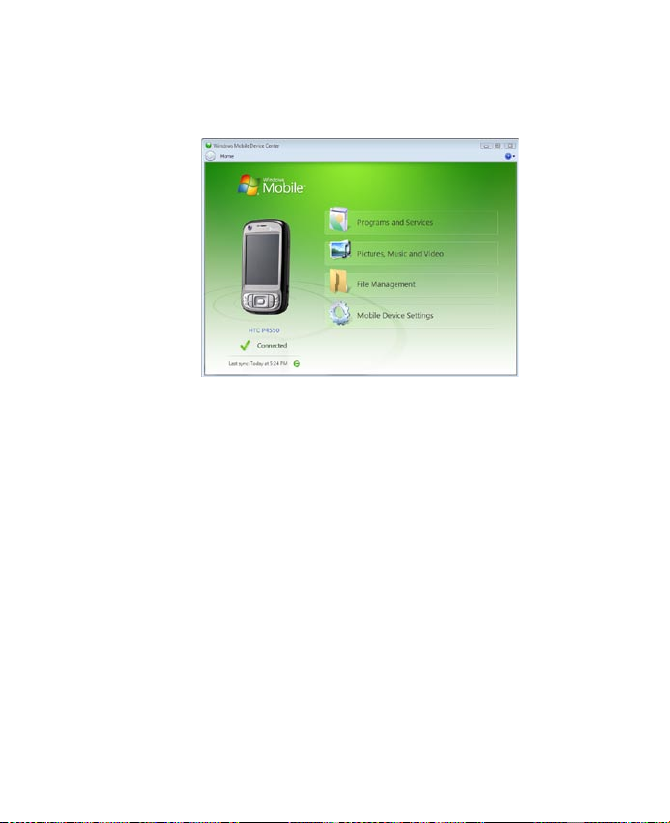
Synchroniser les informations avec votre ordinateur 85
Utiliser le Gestionnaire pour appareils Windows Mobile
Pour ouvrir le Gestionnaire pour appareils Windows Mobile, cliquez sur
Démarrer > Tous les programmes > Gestionnaire pour appareils Windows
Mobile sur votre ordinateur Windows Vista.
Sur le Gestionnaire pour appareils Windows Mobile, vous pouvez faire ce
qui suit :
• Cliquez sur Paramètres de l’appareil mobile pour afficher et changer
les paramètres de synchronisation.
• Lorsque vous cliquez sur Images, musique et vidéo > __ nouvelles
images/clips vidéo sont disponibles pour être importés, un assistant
vous guide pour marquer et transférer les photos depuis votre appareil
vers la Galerie photos de votre PC Windows Vista.
• Cliquez sur Images, musique et vidéo > Ajouter des médias sur
votre appareil depuis le Lecteur Windows Media vers votre appareil
pour synchroniser les fichiers musicaux et vidéo en utilisant le Lecteur
Windows Media®. Pour plus d’informations, consultez « Windows
Media® Mobile » au chapitre 11.
• Cliquez sur Gestion des fichiers > Parcourir le contenu de votre
appareil pour afficher les documents et les fichiers depuis votre
appareil.
Remarque Voir l’aide du Gestionnaire pour appareils Windows Mobile pour plus
d’informations.

86 Synchroniser les informations avec votre ordinateur
5.3 Configurer ActiveSync® sur Windows XP
Le Disque de mise en route fourni avec votre appareil contient Microsoft
ActiveSync 4.5 ou version ultérieure. Suivez les étapes de cette section
pour installer et configurer ActiveSync sur Windows XP ou autres systèmes
compatibles Windows.
Remarque Pour une liste des systèmes Windows compatibles, veuillez visiter
http://www.microsoft.com/windowsmobile/activesync/activesync45.mspx.
Installer ActiveSync
1. Insérez le Disque de mise en route dans le lecteur de disque sur votre
PC.
2. ActiveSync est disponible en anglais, français et plusieurs autres
langues. Sélectionnez la langue souhaitée, puis cliquez sur Suivant.
3. Cliquez sur Configurer et installation.
4. Cochez la case ActiveSync et cliquez sur Installer.
5. Lisez les termes de l’accord de licence et cliquez sur Accepter.
6. Lorsque l’installation est terminée, cliquez sur Terminer.
7. Sur l’écran Mise en route avec Windows Mobile®, cliquez sur Fermer.
Configurer la synchronisation
Suivez les étapes ci-dessous pour configurer un partenariat de synchronisation.
1. Connectez votre appareil à votre PC. L’assistant d’installation de
synchronisation démarre automatiquement et vous guide pour
créer un partenariat de synchronisation. Cliquez sur Suivant pour
continuer.
2. Pour synchroniser votre appareil avec votre PC, cochez la case
Synchroniser directement avec un serveur exécutant Microsoft
Exchange, puis cliquez sur Suivant.
3. Sélectionnez les types d’informations du contact que vous souhaitez
synchroniser, puis cliquez sur Suivant.
4. Cochez ou désélectionnez la case Permettre les connexions données
sans fil sur votre appareil selon votre préférence.
5. Cliquez sur Terminer.

Synchroniser les informations avec votre ordinateur 87
Quand vous en avez terminé avec l’assistant, ActiveSync synchronise
automatiquement votre appareil. Notez que le courrier Outlook et les autres
informations apparaîtront sur votre appareil après la synchronisation.
5.4 Synchroniser avec votre ordinateur
Connectez et synchronisez votre appareil avec votre PC à l’aide du câble USB
ou de la connexion Bluetooth.
Démarrer et arrêter la synchronisation
Vous pouvez synchroniser manuellement depuis votre appareil ou votre PC
Depuis votre appareil
1. Appuyez sur Démarrer > Programmes > ActiveSync.
2. Appuyez sur Sync.
Pour mettre fin à la synchronisation avant qu’elle ne soit terminée,
appuyez sur Arrêter.
Conseil Pour supprimer un partenariat avec un PC complètement, appuyez sur Menu >
Options, appuyez sur le nom de l’ordinateur, puis appuyez sur Supprimer. Votre
appareil doit être connecté au PC pour que cette option soit disponible.
Depuis le Gestionnaire pour appareils Windows Mobile
1. Cliquez sur Démarrer > Tous les programmes > Gestionnaire pour
appareils Windows Mobile.
2. Cliquez sur en bas à gauche du Gestionnaire pour appareils
Windows Mobile.
Pour mettre fin à la synchronisation avant qu’elle ne soit terminée,
cliquez sur .
Depuis ActiveSync sur votre PC
Lorsque vous connectez votre appareil à votre PC, ActiveSync s’ouvre
automatiquement sur votre PC et synchronise.
• Pour démarrer manuellement la synchronisation, cliquez sur .
• Pour mettre fin à la synchronisation avant qu’elle ne soit terminée,
cliquez sur .

88 Synchroniser les informations avec votre ordinateur
Changer les informations à synchroniser
Vous pouvez changer les types d’informations et les quantités d’informations
à synchroniser pour chaque type sur votre appareil ou votre PC. Suivez les
étapes ci-dessous pour changer les paramètres de synchronisation sur votre
appareil.
Remarque Avant de modifier les paramètres de synchronisation sur votre appareil,
Remarques • Certains types d’informations tels que Favoris, Fichiers et Média ne peuvent
• Un PC peut avoir des partenariats de synchronisation avec de nombreux
• Le cou rrier Out look ne p eut êtr e synchroni sé qu’ avec u n seu l
débranchez-le de votre PC.
1. Dans ActiveSync sur votre appareil, appuyez sur Menu > Options.
2. Cochez la case pour les éléments que vous désirez synchroniser. Si
vous ne pouvez pas cocher une case, vous devez peut-être désactiver
la case à cocher correspondant au même type d’information ailleurs
dans la liste.
3. Pour changer les paramètres de synchronisation pour un type
d’informations, par exemple, E-mail, sélectionnez-le et appuyez sur
Paramètres.
Vous pouvez alors définir la limite de taille de téléchargement, spécifier
la période de temps des informations à télécharger, et plus.
pas être sélectionnés dans les Options ActiveSync sur votre appareil. Vous
ne pouvez sélectionner ou désélectionner ces éléments que depuis le
Gestionnaire pour appareils Windows Mobile ou ActiveSync sur votre
PC.
app areil s Wind ows Mobile ®, mais un appare il ne peut avoi r des
partenariats de synchronisation qu’avec au plus deux PC seulement.
Pour assurer que votre appareil se synchronisera correctement avec les
deux PC, configurez le second PC en utilisant les mêmes paramètres de
synchronisation que vous avez utilisés sur le premier PC.
ordinateur.
Dépannage du problème de connexion de synchronisation
Lorsque le PC est connecté à Internet ou un réseau local, dans certains cas,
le PC peut déconnecter la connexion avec votre appareil en faveur de la
connexion Internet ou réseau.

Synchroniser les informations avec votre ordinateur 89
Si cela se produit, appuyez sur Démarrer > Paramètres > onglet Connexions >
USB vers PC, puis désactivez la case à cocher Activer la fonctionnalité
réseau avancée. Ceci permet à votre PC d’utiliser une connexion USB série
avec votre appareil.
L’icône USB vers PC ( ) apparaît sur l’écran Aujourd’hui lorsque la connexion
USB série est utilisée.
5.5 Synchroniser via Bluetooth
Vous pouvez connecter et synchroniser votre appareil avec le PC en utilisant
Bluetooth.
Pour synchroniser avec un ordinateur via Bluetooth
1. Configurez le Gestionnaire pour appareils Windows Mobile ou
ActiveSync sur votre PC pour synchroniser via Bluetooth. Voir l’aide du
programme pour des instructions.
2. Sur votre appareil, appuyez sur Démarrer > Programmes >
ActiveSync.
3. Assurez-vous que Bluetooth est activé à la fois sur votre appareil
et l’ordinateur et que ces derniers sont en mode visible. Pour plus
d’informations, voir « Bluetooth » au Chapitre 10.
4. Appuyez sur Menu > Connexion Bluetooth. Assurez-vous que la
fonction Bluetooth est activée à la fois sur votre appareil et l’ordinateur
et que ces derniers sont en mode visible.
5. Si c’est la première fois que vous vous connectez à cet ordinateur via
Bluetooth, vous devez d’abord exécuter l’assistant Bluetooth sur votre
appareil et configurer le partenariat Bluetooth entre votre appareil et
l’ordinateur. Pour plus d’informations sur la création d’un partenariat
Bluetooth, voir « Partenariat Bluetooth » au Chapitre 10.
Remarques • Pour économiser l’énergie de la batterie, désactivez Bluetooth lorsqu’il
• Pour connecter et synchroniser votre appareil à un ordinateur via
n’est pas utilisé.
Bluetooth, votre ordinateur doit intégrer Bluetooth ou être équipé
d’un adaptateur ou d’une clé Bluetooth.

90 Synchroniser les informations avec votre ordinateur
5.6 Synchroniser la musique et la vidéo
Si vous voulez emporter votre musique ou autre média numérique avec vous,
configurez le Lecteur Windows Media® sur votre ordinateur pour synchroniser
la musique et la vidéo avec votre appareil.
Hormis la sélection du type d’information du Média à synchroniser, tous
les paramètres de synchronisation des médias doivent être définis dans le
Lecteur Windows Media®. Avant que le média puisse être synchronisé, vous
devez effectuer ce qui suit :
• Installez le Lecteur Windows Media® Version 11 sur le PC. (Le Lecteur
Windows Media® 11 fonctionne uniquement avec Windows XP ou
versions ultérieures.)
• Connectez votre appareil au PC à l’aide d’un câble USB. Si votre appareil
est actuellement connecté à l’aide de Bluetooth, vous devez terminer
cette connexion avant que le média puisse être synchronisé.
• Configurez un partenariat de synchronisation entre votre appareil et le
Lecteur Windows Media® de votre PC.
Pour plus d’informations sur l’utilisation du Lecteur Windows Media® sur votre
appareil, voir le Chapitre 11.

Chapitre 6
Organiser les contacts,
les rendez-vous, les tâches
et autres informations
6.1 Gérer votre annuaire
6.2 Contacts
6.3 Gestionnaire SIM
6.4 Calendrier
6.5 Tâches
6.6 Notes
6.7 Magnétophone

92 Organiser les contacts, les rendez-vous, les tâches et autres informations
6.1 Gérer votre annuaire
Votre téléphone PDA offre plusieurs manières de stocker et de gérer les
numéros de téléphone et autres informations sur vos contacts.
• Utilisez les Contacts pour créer et enregistrer les contacts sur la
mémoire ou la carte USIM/SIM de votre appareil.
• Utilisez le Gestionnaire SIM pour stocker et gérer les contacts USIM/
SIM.
6.2 Contacts
Les Contacts sont votre répertoire et stockage d’informations sur les personnes
et entreprises avec lesquels vous communiquez. Vous pouvez créer deux types
de contacts sur votre appareil.
• Contacts Microsoft® Office Outlook®. Les contacts qui sont stockés
sur votre appareil, qui peuvent être créés sur votre appareil ou
synchronisés avec votre PC ou Exchange Server. Pour chaque contact,
vous pouvez stocker les numéros de téléphones, les adresses de
messagerie, les noms de messagerie instantanée (IM), les adresses
personnelles professionnelles, et les informations telles que le titre, la
date de naissance, et plus encore. Vous pouvez également ajouter une
photo et affecter une tonalité à un contact Outlook.
• Contacts USIM/SIM. Contacts qui sont stockés sur la carte USIM/SIM.
Seuls le nom et un numéro de téléphone peuvent être stockés pour
chaque entrée.

Organiser les contacts, les rendez-vous, les tâches et autres informations 93
Ajouter de nouveaux contacts
Pour ajouter un contact sur votre appareil
1. Appuyez sur Démarrer > Contacts > Contacts.
2. Appuyez sur Nouveau, sélectionnez Contact Outlook et entrez les
informations du contact.
3. Dans le champ Format, choisissez comment vous souhaitez voir
apparaître le nom du contact dans la liste des contacts.
4. Pour ajouter une photo du contact, appuyez sur Sélect. une image,
puis sélectionnez le fichier image ou appuyez sur Appareil photo
pour prendre une photo du contact. Cette photo apparaît sur l’écran
Téléphone lorsque vous recevez un appel du contact.

94 Organiser les contacts, les rendez-vous, les tâches et autres informations
5. Pour affecter une tonalité au contact, appuyez sur le champ Tonalité,
défilez dans la liste des tonalités, puis sélectionnez la tonalité
souhaitée.
6. Lorsque vous avez fini, appuyez sur OK.
Conseils • Si quelqu’un qui n’est pas dans votre liste de contacts vous appelle, vous
• Pour enregistrer un numéro de téléphone contenu dans un message, appuyez
• Pour modifier les informations de contact, appuyez sur le nom du contact,
pouvez créer un contact depuis la liste Appels en appuyant sur Enreg. dans
contacts dans le menu contextuel.
sur le numéro de téléphone, puis appuyez sur Menu > Enreg. dans les
contacts.
puis appuyez sur Menu > Modifier.
Pour ajouter un contact sur votre carte USIM/SIM
1. Appuyez sur Démarrer > Contacts > Contacts.
2. Appuyez sur Nouveau, puis sélectionnez Contact SIM.
3. Entrez le nom et le numéro de téléphone du contact.
4. Appuyez sur OK.
Conseil Vous pouvez également utiliser le Gestionnaire SIM pour ajouter et modifier les
contacts sur votre carte USIM/SIM. Pour plus d’informations, voir « Gestionnaire
SIM » plus loin dans ce chapitre.
Organiser et rechercher
Pour grouper des contacts similaires
Vous pouvez grouper des contacts similaires pour une gestion plus facile en
les affectant à des catégories.
1. Créez un nouveau contact Outlook ou sélectionnez un contact Outlook
existant à modifier.
2. Appuyez sur Catégories.
3. Sélectionnez une catégorie prédéfinie telle que Bureau ou Personnelle,
ou appuyez sur Nouveau pour créer votre propre catégorie.
4. Lorsque vous avez fini, appuyez sur OK.
Pour afficher les contacts par catégorie, appuyez sur Menu > Filtrer, puis
sélectionnez la catégorie souhaitée.
Remarque Si votre liste de contacts a été filtrée par une catégorie, cette catégorie est
affectée automatiquement lorsque vous créez un nouveau contact.

Organiser les contacts, les rendez-vous, les tâches et autres informations 95
Pour travailler avec la liste des contacts
Vous pouvez utiliser et personnaliser la liste des contacts de plusieurs manières.
Voici quelques conseils :
1. Appuyez sur Démarrer > Contacts > Contacts.
2. Dans la liste des contacts, faites l’une des choses suivantes :
• Dans l’affichage du Nom, vous pouvez rechercher un contact en
entrant un nom ou un numéro ou en utilisant l’index alphabétique.
Pour passer en affichage du Nom, appuyez sur Menu > Afficher par >
Nom.
• Pour afficher un résumé des informations sur un contact, appuyez sur
le contact. De là, vous pouvez également faire un appel ou envoyer
un message.
• Pour afficher une liste des actions disponibles pour un contact,
appuyez et maintenez le contact.
• Pour afficher une liste des contacts travaillant dans une société
spécifique, appuyez sur Menu > Afficher par > Société.
Pour trouver un contact sur votre appareil
Vous pouvez trouver un contact de plusieurs manières lorsque votre liste des
contacts est trop longue.
1. Appuyez sur Démarrer > Contacts > Contacts.
2. Si vous n’êtes pas en affichage du Nom, appuyez sur Menu > Afficher
par > Nom.
3. Faites l’une des choses suivantes :
• Commencez à entrer un nom de contact dans la zone de texte fournie
jusqu’à ce que le contact souhaité s’affiche. Pour afficher tous les
contacts de nouveau, effacez la zone de texte.
• Utilisez l’ind ex alphabétique affiché en haut de la liste des
contacts.
• Filtrez la liste par catégories. Dans la liste des contacts, appuyez
sur Menu > Filtrer, puis appuyez sur une catégorie que vous avez
affectée à un contact. Pour afficher tous les contacts de nouveau,
sélectionnez Tous les contacts.

96 Organiser les contacts, les rendez-vous, les tâches et autres informations
Partager les informations de contact
Pour émettre les détails d’un contact
Vous pouvez envoyer rapidement les informations de contact à un autre
appareil ou téléphone mobile via l’émission Bluetooth.
1. Appuyez sur Démarrer > Contacts > Contacts, puis sélectionnez un
contact.
2. Appuyez sur Menu > Envoyer contact > Envoyer.
3. Sélectionnez un appareil vers lequel envoyer le contact.
Remarque Avant de pouvoir émettre, assurez-vous que Bluetooth est activé et réglé en
Pour envoyer les informations de contact via messagerie texte
Pour envoyer les informations de contact comme vCard
vCard (carte de visite virtuelle) est un format de fichier standard utilisé pour
échanger les informations de contact. Les fichiers vCard peuvent être exportés
vers Outlook sur le PC. Depuis votre appareil, vous pouvez envoyer un fichier
vCard contenant les informations de contact sous forme de pièce jointe dans
un message MMS.
Pour plus d’informations, voir « MMS » au Chapitre 7.
mode visible sur votre appareil et sur l’appareil mobile cible. Vous pouvez
également émettre les informations de contact à votre PC. Pour plus
d’informations, voir « Bluetooth » au Chapitre 10.
1. Appuyez sur Démarrer > Contacts > Contacts, puis sélectionnez un
contact.
2. Appuyez sur Menu > Envoyer contact > SMS \ MMS.
3. Sélectionnez les informations du contact que vous souhaitez envoyer,
puis appuyez sur Terminé.
4. Dans le nouveau message texte, entrez le numéro de portable du
destinataire, puis appuyez sur Envoyer.
1. Appuyez sur Démarrer > Contacts > Contacts, puis sélectionnez un
contact.
2. Appuyez sur Menu > Envoyer comme vCard.
3. Un nouveau message MMS est créé avec le fichier vCard joint. Entrez
le numéro de portable ou l’adresse de messagerie du destinataire, puis
appuyez sur Envoyer.
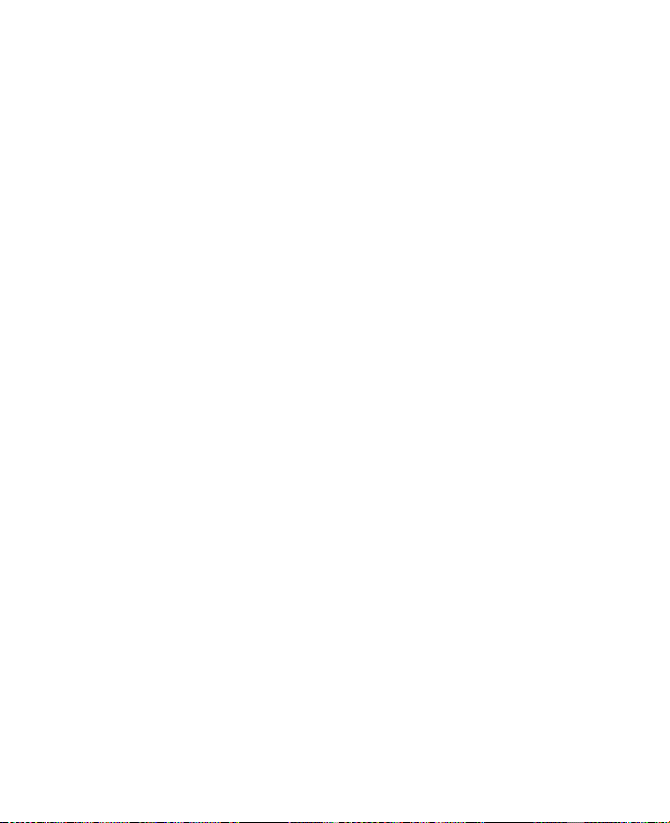
Organiser les contacts, les rendez-vous, les tâches et autres informations 97
6.3 Gestionnaire SIM
Le Gestionnaire SIM permet de visualiser le contenu de votre carte USIM/SIM,
de transférer les contacts de votre USIM/SIM vers votre appareil et vice versa,
et de téléphoner à un contact USIM/SIM.
Pour créer un contact sur votre carte SIM
1. Appuyez sur Démarrer > Programmes > Accessoires > Gestionnaire
SIM.
2. Appuyez sur Nouveau et entrez le nom et le numéro de téléphone du
contact.
3. Appuyez sur Enregistrer pour enregistrer les informations sur votre
carte USIM/SIM.
Conseil : Pour changer les informations de contact sur votre carte USIM/SIM, appuyez
sur un contact USIM/SIM et modifiez-le. Après l’avoir modifié, appuyez sur
Enregistrer.
Pour copier des contacts de la carte USIM/SIM vers votre appareil
Si vous avez enregistré des contacts sur votre carte USIM/SIM, vous pouvez
les copier dans les Contacts sur votre appareil.
1. Appuyez sur Démarrer > Programmes > Accessoires > Gestionnaire
SIM.
2. Sélectionnez l’élément souhaité ou sélectionnez tous les contacts de la
carte USIM/SIM en appuyant sur Menu > Sélectionner tout.
3. Appuyez sur Menu > Enregistrer dans les contacts.
Pour copier des contacts dans la carte USIM/SIM
Seul un numéro de téléphone par nom de contact peut être stocké dans une
carte USIM/SIM. Lorsque vous copiez un contact qui a plusieurs numéros de
téléphone sur votre carte USIM/SIM, le Gestionnaire SIM enregistre chaque
numéro sous un nom séparé.
Pour enregistrer chaque numéro sous un nom différent sur la carte USIM/SIM,
le Gestionnaire SIM ajoute un indicateur à la fin de chaque nom. Par défaut,
/M, /W et /H sont ajoutés pour indiquer respectivement les numéros du
portable, du bureau et du domicile. Vous pouvez modifier cet indicateur avant
de commencer à copier les contacts sur votre carte USIM/SIM. Les indicateurs
des autres types de numéro de téléphone sont laissés vides pour que vous
puissiez les définir.

98 Organiser les contacts, les rendez-vous, les tâches et autres informations
1. Appuyez sur Démarrer > Programmes > Accessoires > Gestionnaire
SIM, puis appuyez sur Menu > Outils > Options.
2. Cochez les cases pour les types de numéro de téléphone que vous
souhaitez ajouter sur la carte USIM/SIM.
3. Au-dessous de la colonne Marquer, vous
pouvez modifier l’indicateur qui sera
ajouté aux noms des contacts de la carte
USIM/SIM pour chaque type de numéro de
téléphone. Pour ce faire, sélectionnez un
type de téléphone, appuyez sur Modifier,
entrez votre indicateur souhaité, puis
appuyez sur Enregistrer.
4. Après la modification, appuyez sur OK.
5. Appuyez sur Menu > Contacts sur SIM.
6. Cochez les cases pour les numéros de
téléphone des contacts que vous souhaitez
copier sur votre carte USIM/SIM, puis
appuyez sur Enregistrer.
Pour stocker le numéro de téléphone de votre carte USIM/SIM
1. Sur l’écran Gestionnaire SIM, appuyez sur Menu > Outils > Liste des
numéros personnels.
2.
Appuyez sur [Ligne voix 1]. Vous pouvez également appuyer et
sélectionner d’autres lignes à personnaliser
3. Changez le nom, si vous le voulez, puis entrez votre numéro de
téléphone mobile.
4. Appuyez sur Enregistrer.
.

Organiser les contacts, les rendez-vous, les tâches et autres informations 99
Lorsque votre numéro de téléphone est stocké sur la carte
SIM, il apparaîtra sur l’écran Gestionnaire USIM/SIM.
6.4 Calendrier
Utilisez le Calendrier pour planifier des rendez-vous, y compris des réunions
et d’autres événements. Vos rendez-vous du jour peuvent être affichés dans
l’écran Aujourd’hui. Si vous utilisez Outlook sur votre ordinateur, vous pouvez
synchroniser les contacts entre votre appareil et votre ordinateur. Le Calendrier
peut également vous rappeler les rendez-vous avec un son ou une lumière
clignotante, par exemple.
Créer des rendez-vous
Pour planifier un rendez-vous
1. Appuyez sur Démarrer > Calendrier.
2. Appuyez sur Menu > Nouveau rendez-vous.
3. Entrez un nom pour le rendez-vous.
4. Faites l’une des choses suivantes :
• Si c’est une occasion spéciale, telle qu’un anniversaire ou un
évènement sur toute la journée, réglez l’option Journ. ent. sur Oui.
• Si le rendez-vous a un horaire particulier, sélectionnez les dates et
les heures de début et de fin.

100 Organiser les contacts, les rendez-vous, les tâches et autres informations
5. Spécifiez le type de catégorie pour votre rendez-vous, pour pouvoir
le grouper avec d’autres rendez-vous en rapport. Appuyez sur
Catégories, puis sélectionnez une catégorie prédéfinie (Bureau,
Congé, Personnelle ou Saisonnier), ou appuyez sur Nouveau pour
créer votre propre catégorie.
6. Lorsque vous avez terminé, appuyez sur OK pour revenir au
calendrier.
Remarques • Les évènements sur toute la journée n’occupent pas de blocs de temps
• Pour annuler un rendez-vous, appuyez sur le rendez-vous et appuyez
Conseils Pour que l’heure soit entrée automatiquement en Vue d’aujourd’hui, appuyez
dans le Calendrier, au lieu de cela, ils apparaissent en bandeau en haut
du calendrier.
sur Menu > Supprimer un rendez-vous.
sur le créneau horaire pour le nouveau rendez-vous et appuyez sur Menu >
Nouveau rendez-vous.
Pour définir un rappel par défaut pour tous les nouveaux rendez-vous
Vous pouvez avoir un rappel activé automatiquement pour tous les nouveaux
rendez-vous que vous planifiez.
1. Appuyez sur Démarrer > Calendrier.
2. Appuyez sur Menu > Outils > Options > onglet Rendez-vous.
3. Cochez la case Activer les rappels des nouv. élém.
4. Définissez l’heure à laquelle vous souhaitez que le rappel vous alerte.
5. Appuyez sur OK pour revenir au calendrier.
